Page 1

Řada 300zūmo
Návod k obsluze
®
Září 2013 190-01457-41_0A Vytištěno na Tchaj-wanu
Page 2
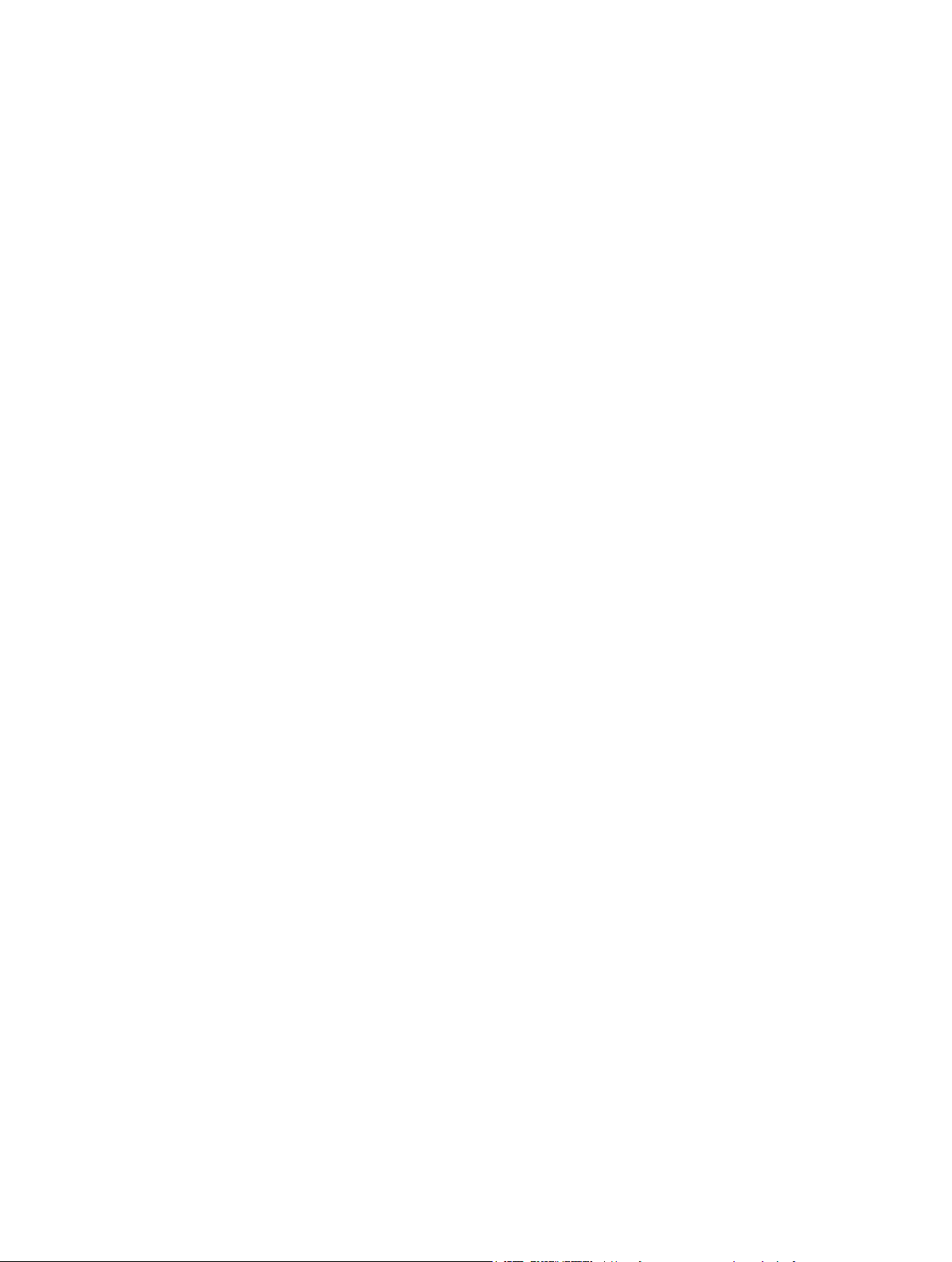
Všechna práva vyhrazena. Na základě autorských zákonů není povoleno tento návod kopírovat (jako celek ani žádnou jeho část) bez písemného souhlasu
společnosti Garmin. Společnost Garmin si vyhrazuje právo změnit nebo vylepšit svoje produkty a provést změny v obsahu tohoto návodu bez závazku
vyrozumět o takových změnách nebo vylepšeních jakoukoli osobu nebo organizaci. Aktuální aktualizace a doplňkové informace o použití tohoto produktu
naleznete na webu na adrese www.garmin.com.
TracBack®, Garmin®, logo Garmin a zūmo® jsou ochranné známky společnosti Garmin Ltd. nebo jejích dceřiných společností registrované v USA a dalších
zemích. BaseCamp™, HomePort™, účet myGarmin™, funkce myTrends™, služba nüMaps Guarantee™, nüMaps Lifetime™, and trafficTrends™ jsou obchodní
značky společnosti Garmin Ltd. nebo jejích dceřiných společností. Tyto obchodní značky nelze používat bez výslovného souhlasu společnosti Garmin.
Značka slova Bluetooth® a loga jsou majetkem společnosti Bluetooth SIG, Inc. a jakékoli použití tohoto názvu společností Garmin podléhá licenci. microSD™
je obchodní značka sdružení SD-3C. Windows® a Windows NT® jsou registrované obchodní značky společnosti Microsoft Corporation ve Spojených státech
a dalších zemích. Mac® je obchodní značka společnosti Apple Computer, Inc.
Technologie HD Radio je vyrobena na základě licence od společnosti iBiquity Digital Corporation. Americké a zahraniční patenty. HD Radio® a logo HD jsou
patentovanými obchodními značkami společnosti iBiquity Digital Corporation.
Page 3
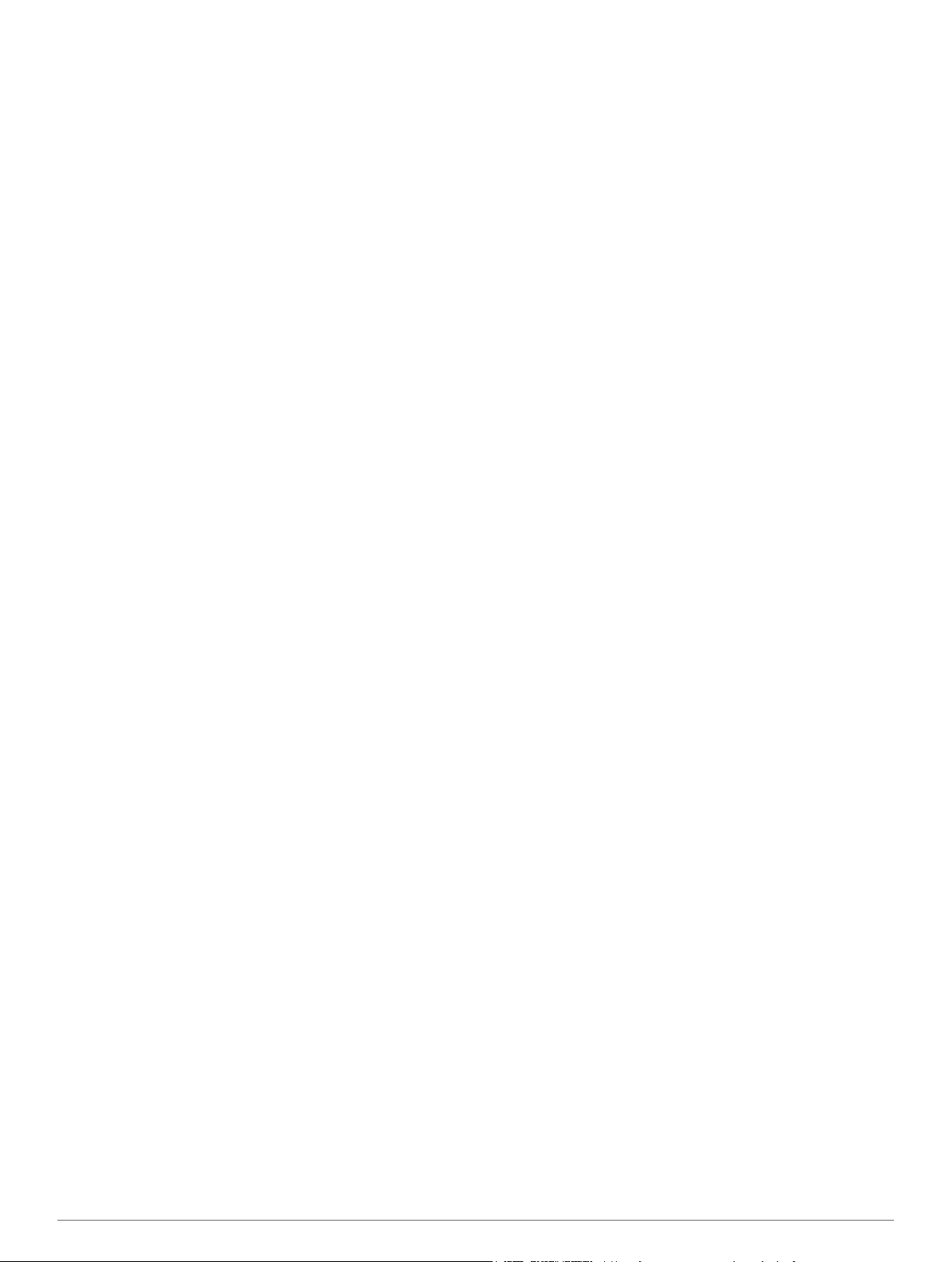
Obsah
Začínáme........................................................................ 1
Instalace zařízení na motocykl................................................... 1
Informace o montážních napájecích kabelech...................... 1
Instalace základny držáku na řidítka..................................... 1
Připojení napájecích kabelů k držáku pro instalaci na
motocyklu.............................................................................. 1
Připojení základní desky k držáku pro instalaci na
motocykl................................................................................ 2
Připojení základní desky k základně držáku na řidítka......... 2
Instalace zařízení do držáku pro instalaci na motocyklu....... 2
Vyjmutí zařízení z držáku pro instalaci na motocyklu................ 2
Instalace zařízení do automobilu............................................... 2
Podpora a aktualizace............................................................... 3
Nastavení služby Garmin Express........................................ 3
služba nüMaps Guarantee™................................................ 3
Informace o nüMaps Lifetime™............................................ 3
Přechod do režimu spánku a ukončení režimu spánku............. 3
Vypnutí zařízení......................................................................... 3
Vynulování zařízení............................................................... 3
Nastavení jasu obrazovky.......................................................... 3
Úprava hlasitosti........................................................................ 3
Ikony stavového řádku............................................................... 3
Příjem signálů GPS............................................................... 3
Režimy přepravy................................................................... 3
Informace o baterii................................................................ 3
Nastavení času..................................................................... 4
Používání tlačítek na displeji...................................................... 4
Používání klávesnice na displeji................................................ 4
Informace o zkratkách................................................................ 4
Přidání zkratky...................................................................... 4
Odebrání zkratky................................................................... 4
Hledání poloh................................................................. 4
Polohy........................................................................................ 4
Hledání pozice podle kategorie............................................. 4
Hledání pozice prostřednictvím řádku pro vyhledávání........ 4
Změna oblasti vyhledávání................................................... 4
Nahlášení uzavřené nebo chybějící pozice........................... 4
Úprava informací o poloze.................................................... 5
Hodnocení bodu zájmu......................................................... 5
Nástroje pro hledání................................................................... 5
Nalezení adresy.................................................................... 5
Hledání křižovatky................................................................. 5
Hledání města....................................................................... 5
Hledání polohy pomocí souřadnic......................................... 5
Hledání pozice prohlížením mapy......................................... 5
Uložení domovské destinace..................................................... 5
Cesta domů........................................................................... 5
Úprava informací o domovské destinaci............................... 5
Hledání naposledy nalezených cílů........................................... 5
Vymazání seznamu naposledy nalezených pozic................. 5
Hledání parkoviště..................................................................... 5
Nastavení simulované pozice.................................................... 5
Ukládání pozic........................................................................... 6
Uložení pozice....................................................................... 6
Uložení aktuální pozice......................................................... 6
Zahájení trasy k oblíbené poloze.......................................... 6
Úprava oblíbené polohy........................................................ 6
Přiřazení kategorií k oblíbené poloze.................................... 6
Sdílení uložené polohy.......................................................... 6
Odeslání polohy do zařízení................................................. 6
Odstranění oblíbené polohy.................................................. 6
Navigace......................................................................... 6
Zahájení trasy............................................................................ 6
Změna režimu pro výpočet trasy
Náhled více tras.................................................................... 6
Zahájení trasy k oblíbené poloze.......................................... 6
Volby trasy pomocí zatáčkovitých silnic................................ 6
Vaše trasa na mapě................................................................... 7
Používání navigační mapy.................................................... 7
Přidání bodu k trase.............................................................. 7
Přeskočení bodu na trase..................................................... 7
Použití objížďky..................................................................... 7
Zastavení trasy...................................................................... 7
Používání navržených tras.................................................... 7
Informace o službách na exitu................................................... 7
Hledání služeb na exitu......................................................... 7
Navigace na dálnici............................................................... 7
Funkce vyhnutí se silnicím......................................................... 7
Informace o vlastních objížďkách.............................................. 7
Objížďka oblasti.................................................................... 7
Objížďka cesty...................................................................... 8
Deaktivování vlastních objížděk............................................ 8
Odstranění vlastních objížděk............................................... 8
Aktivace pokročilých objížděk.................................................... 8
Použití objížďky kolem určitých oblastí................................. 8
Navigace mimo silnice............................................................... 8
Zapnutí sledování paliva............................................................ 8
Nastavení varování na nedostatek paliva............................. 8
........................................... 6
Stránky mapy................................................................. 8
Přizpůsobení mapy.................................................................... 8
Přizpůsobení vrstev mapy..................................................... 8
Zobrazení protokolu cesty..................................................... 8
Změna datového pole mapy.................................................. 8
Přizpůsobení tlačítek mapy................................................... 8
Změna palubní desky mapy.................................................. 8
Změna perspektivy mapy...................................................... 9
Zobrazení aktivity na trase......................................................... 9
Zobrazení seznamu odboček................................................ 9
Zobrazení další odbočky....................................................... 9
Prohlížení křižovatek............................................................. 9
Zobrazení dopravních upozornění........................................ 9
Zobrazení informací o cestě.................................................. 9
Zobrazení aktuálních informací o poloze................................... 9
Vyhledání služeb v okolí....................................................... 9
Získání popisu trasy do aktuální polohy................................ 9
Funkce Handsfree.......................................................... 9
Zapnutí bezdrátové technologie Bluetooth................................ 9
Informace o bezdrátové soupravě headset................................ 9
Párování bezdrátové soupravy headset................................ 9
Informace telefonování pomocí sady handsfree...................... 10
Párování telefonu................................................................ 10
Uskutečnění hovoru............................................................ 10
Příjem hovoru...................................................................... 10
Použití historie volání.......................................................... 10
Používání možností v průběhu hovoru................................ 10
Uložení telefonního číslo domů........................................... 10
Odpojení zařízení Bluetooth.................................................... 10
Odstranění spárovaného zařízení Bluetooth........................... 10
Používání aplikací........................................................ 10
Používání nápovědy................................................................ 10
Hledání v tématech nápovědy............................................. 10
Plánování cesty........................................................................ 10
Plánování cesty................................................................... 11
Změna režimů přepravy na cestě........................................ 11
Navigace k uložené trase.................................................... 11
Úprava uložené cesty.......................................................... 11
TracBack®............................................................................... 11
Sledování poslední prošlé trasy.......................................... 11
Obsah i
Page 4
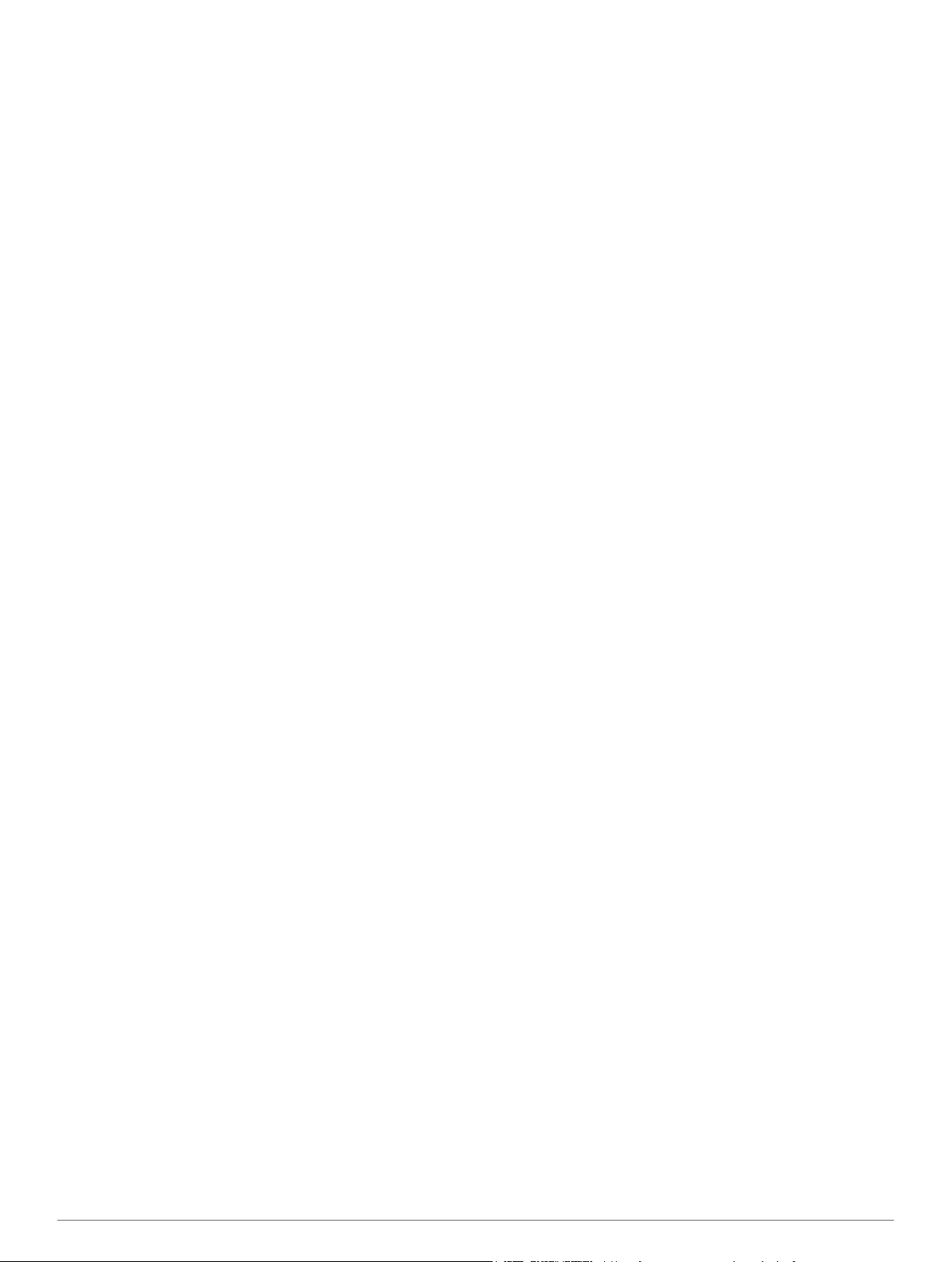
Uložení poslední prošlé trasy jako cesty............................. 11
Tlak v pneumatikách................................................................ 11
Nastavení snímačů tlaku..................................................... 11
Instalace snímačů na pneumatiky....................................... 12
Výstrahy tlaku v pneumatikách........................................... 12
Režim spánku snímače tlaku v pneumatikách.................... 12
Používání kompasu................................................................. 12
Nalezení posledního parkovacího místa.................................. 12
Zobrazení předchozích tras a cílů............................................ 12
Zaznamenávání historie servisu.............................................. 12
Přidání kategorií servisu...................................................... 12
Odstranění kategorií servisu............................................... 12
Odstranění záznamů servisu.............................................. 12
Úprava záznamu servisu..................................................... 12
Použití světového času............................................................ 13
Zobrazení mapy světa......................................................... 13
Nastavení budíku..................................................................... 13
Použití kalkulačky.................................................................... 13
Převádění jednotek.................................................................. 13
Nastavení převodních kurzů měn....................................... 13
Použití jazykového průvodce................................................... 13
Zakoupení jazykového průvodce........................................ 13
Výběr jazyků v jazykovém průvodci.................................... 13
Překlad slov a frází.............................................................. 13
Používání dvojjazyčného slovníku...................................... 13
Informace o dopravě....................................................13
Příjem dopravních informací pomocí přijímače dopravních
informací.................................................................................. 13
Přijímač dopravních informací................................................. 14
Informace o ikoně Doprava................................................. 14
Doprava na vaší trase.............................................................. 14
Zobrazení dopravy na vaší trase......................................... 14
Ruční nastavení vyhnutí se husté dopravě na trase........... 14
Cesta jinou trasou............................................................... 14
Zobrazení dopravy na mapě............................................... 14
Doprava ve vaší oblasti............................................................ 14
Hledaní zpoždění na trase.................................................. 14
Zobrazení dopravní nehody na mapě................................. 14
Porozumění dopravním informacím......................................... 14
Předplatné pro dopravní informace.......................................... 14
Aktivace předplatného......................................................... 14
Vypnutí dopravy....................................................................... 14
Správa dat.....................................................................14
Správa dat................................................................................ 14
Typy souborů........................................................................... 14
Informace o paměťových kartách.............................................15
Instalace paměťové karty.................................................... 15
Připojení zařízení k počítači..................................................... 15
Přenos dat z počítače.............................................................. 15
Odpojení kabelu USB.......................................................... 15
Odstranění souborů................................................................. 15
Přizpůsobení zařízení.................................................. 15
Nastavení mapy a vozidla........................................................ 15
Aktivace map....................................................................... 15
Nastavení navigace................................................................. 15
Režim výpočtu..................................................................... 15
Nastavení displeje.................................................................... 15
Bluetooth Nastavení................................................................. 16
Deaktivování Bluetooth....................................................... 16
Nastavení dopravy................................................................... 16
Informace o předplatném dopravních informací.................. 16
trafficTrends™..................................................................... 16
Nastavení jednotek a času....................................................... 16
Nastavení jazyka a klávesnice................................................. 16
Nastavení zařízení a soukromí................................................ 16
Nastavení varovných bodů
Obnovení nastavení................................................................. 16
...................................................... 16
Dodatek......................................................................... 16
Napájecí kabely....................................................................... 16
Nabíjení zařízení................................................................. 16
Péče o zařízení........................................................................ 16
Čištění vnějšího krytu.......................................................... 17
Čištění dotykové obrazovky................................................ 17
Zabránění krádeži............................................................... 17
Výměna pojistky v napájecím kabelu do vozidla...................... 17
Montáž na palubní desku......................................................... 17
Odstranění zařízení, kolébky a držáku.................................... 17
Vysunutí zařízení z kolébky................................................ 17
Vyjmutí kolébky z držáku pro instalaci................................ 17
Vyjmutí přísavného držáku z čelního skla........................... 17
Nákup doplňkových map.......................................................... 17
Bezpečnostní kamery.............................................................. 17
Uživatelské body zajmu........................................................... 17
Instalace softwaru POI Loader............................................ 17
Používání souborů nápovědy k softwaru POI Loader......... 17
Hledání bodů zájmu............................................................ 17
Zakoupení příslušenství........................................................... 18
Odstranění problémů...................................................18
Zařízení nevyhledává satelitní signály..................................... 18
Zařízení se ve vozidle nenabíjí................................................ 18
Baterie nevydrží příliš dlouho nabitá........................................ 18
Indikátor baterie je nepřesný.................................................... 18
Mé zařízení se v počítači nezobrazuje jako vyměnitelná
jednotka................................................................................... 18
Mé zařízení se v počítači nezobrazuje jako přenosné
zařízení.................................................................................... 18
Mé zařízení se v počítači nezobrazuje ani jako přenosné
zařízení, ani jako vyměnitelný disk.......................................... 18
Rejstřík.......................................................................... 19
ii Obsah
Page 5
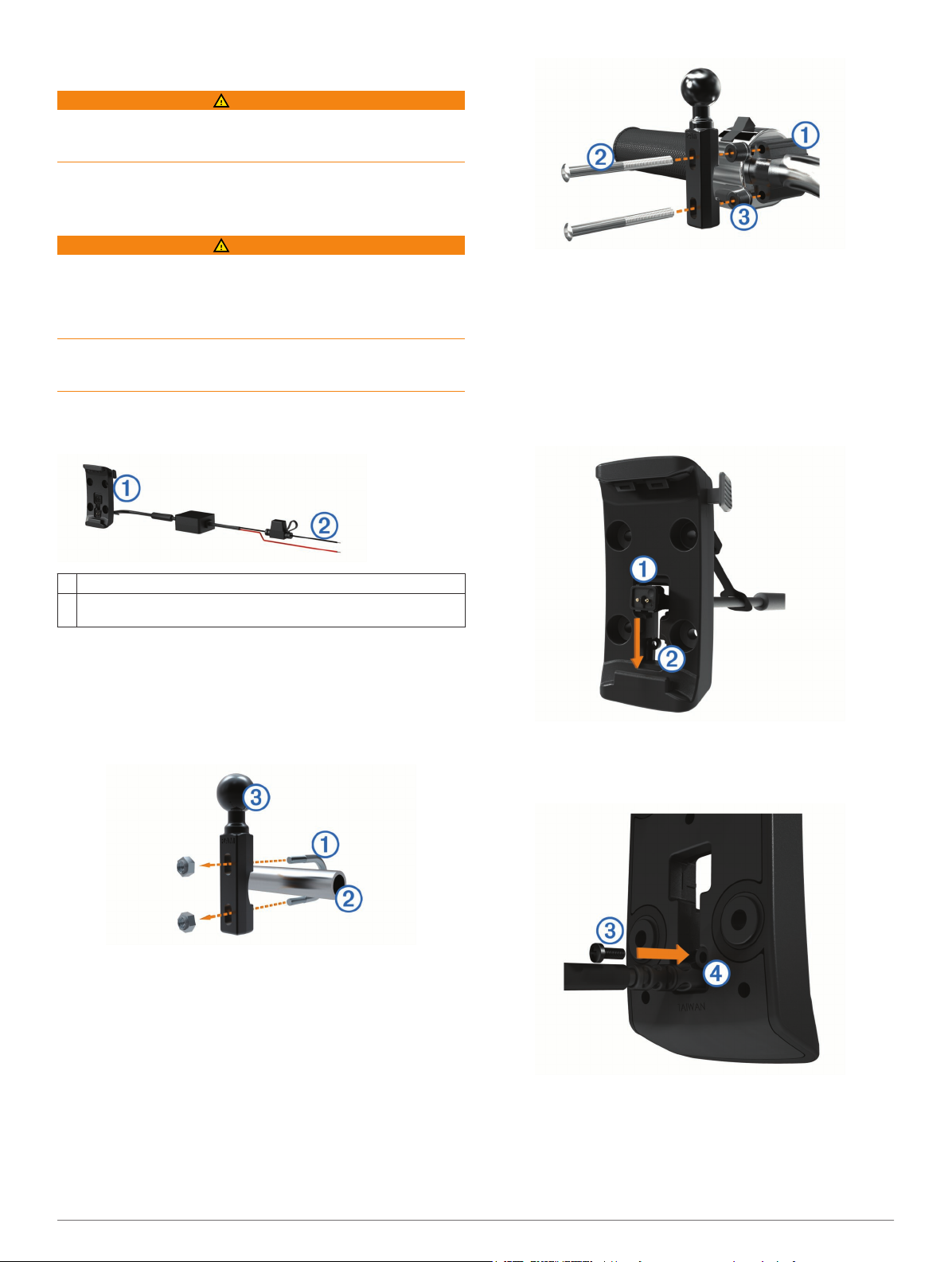
Začínáme
VAROVÁNÍ
Přečtěte si leták Důležité bezpečnostní informace a informace o
produktu vložený v obalu s výrobkem. Obsahuje varování a
další důležité informace.
Instalace zařízení na motocykl
Informace o montážních napájecích kabelech
VAROVÁNÍ
Společnost Garmin důrazně doporučuje, aby zařízení
instalovala zkušená osoba kvalifikovaná v oboru elektrických
systémů. Nesprávné zapojení napájecího kabelu může vést
k poškození vozidla nebo baterie a může způsobit zranění
osob.
Přečtěte si leták Důležité bezpečnostní informace a informace o
produktu vložený v obalu s výrobkem. Obsahuje varování a
další důležité informace.
Zařízení musí být na motocyklu instalováno na vhodném a
bezpečném místě podle toho, jaké jsou dostupné zdroje
napájení a bezpečné vedení kabelů.
POZNÁMKA:
šrouby a šrouby M6. Velikost šroubů od výrobce musí
odpovídat šroubům držáku na konzoli pro spojku nebo brzdu.
Nové šrouby Á protáhněte základnou držáku na řidítka  a
2
držáku na konzoli pro spojku nebo brzdu.
Upevněte základnu utažením šroubů.
3
Součástí balení jsou 1/4palcové standardní
Připojení napájecích kabelů k držáku pro instalaci na motocyklu
Protáhněte konektor napájecího kabelu À skrze horní část
1
otvoru držáku pro instalaci na motocyklu.
Kolébka na motocykl
À
Vodiče s vloženou pojistkou pro připojení napájení (k napájení
Á
z motocyklu)
Instalace základny držáku na řidítka
Zařízení nabízí součásti pro dvě možnosti instalace držáku na
řidítka. Vlastní držáky vyžadují další součásti
(http://www.ram-mount.com).
Instalace U šroubu a základny držáku na řidítka
Nasaďte U šroub À okolo řidítek Á a protáhněte konce
1
základnou držáku na řidítka Â.
Upevněte základnu utažením matic.
2
POZNÁMKA: Doporučený točivý moment je 50 silových liber
na palec. Nepřekračujte točivý moment 80 silových liber na
palec.
Připojení základní desky k držáku na konzoli pro spojku nebo brzdu
Odšroubujte dva šrouby, které jsou z výroby umístěny na
1
držáku na konzoli pro spojku nebo brzdu À.
Posuňte kabel směrem k dolní části otvoru Á a vytáhněte jej,
2
dokud není napnutý.
Našroubujte černý šroub  na zadní část držáku Ã, aby
3
kabel zůstal na místě.
Protáhněte ochranný kryt Ä horním otvorem a zatlačte jej do
4
otvoru.
Začínáme 1
Page 6
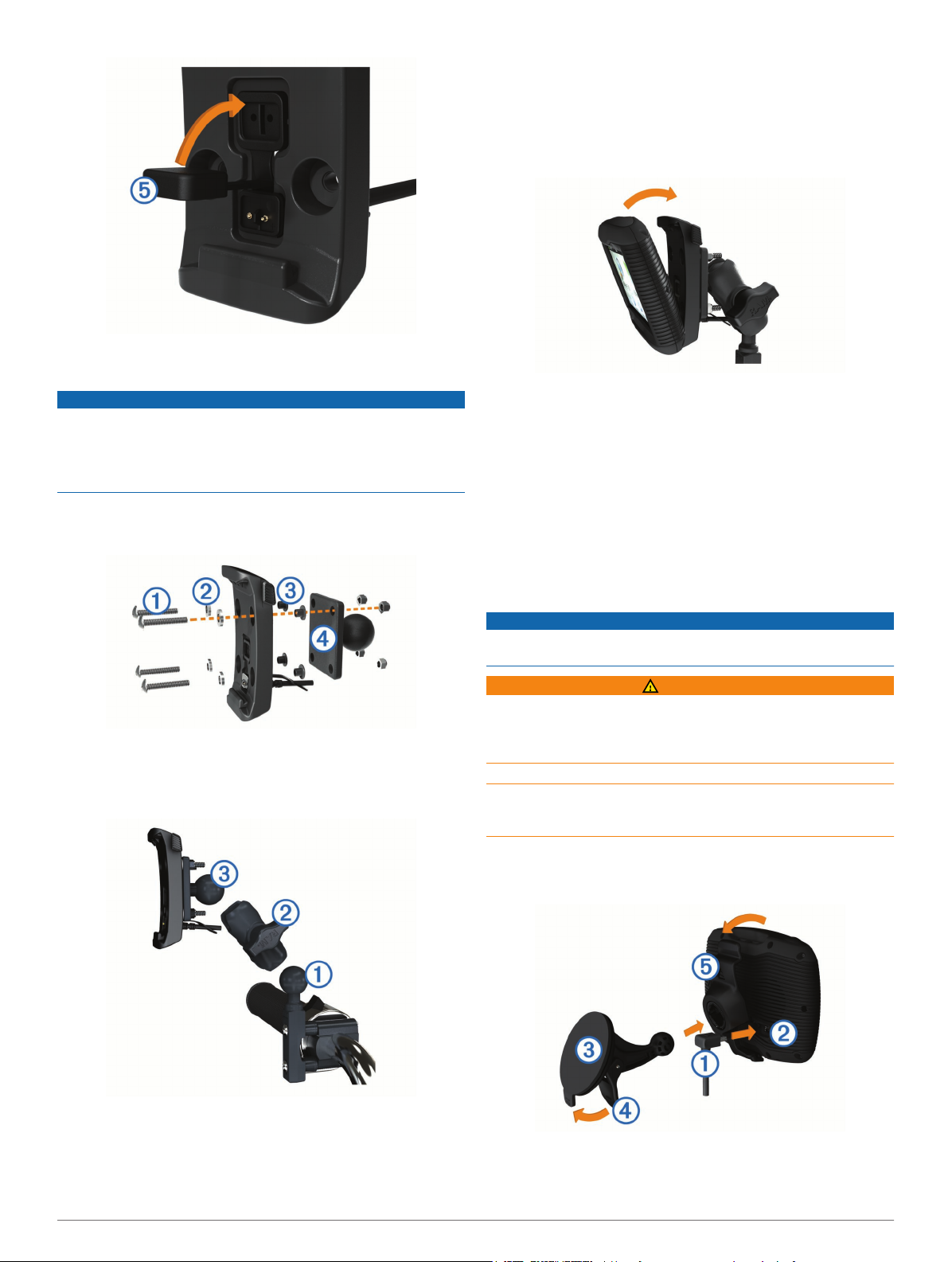
Připojení základní desky k držáku pro instalaci na motocykl
POZNÁMKA
Přímý, trvalý kontakt se základní deskou nebo jakoukoli jinou
částí motocyklu může držák časem poškodit. Abyste předešli
tomuto způsobu poškození, musíte umístit montážní podložky
mezi držák a základní desku a zkontrolovat, zda se žádná
z částí zařízení nebo držáku nedotýká motocyklu.
Protáhněte šrouby s kulatou hlavou M4 × 40 mm
1
podložkami Á, kolébkou, vymezovacími prvky  a základní
deskou Ã.
À
Zarovnejte kuličku základní desky připojenou ke kolébce
6
s druhým koncem ramene se dvěma zásuvkami.
Opakujte kroky 2 až 4.
7
Instalace zařízení do držáku pro instalaci na motocyklu
Spodní část zařízení upevněte do kolébky.
1
Naklánějte zařízení zpět, dokud nezapadne na své místo.
2
POZNÁMKA: Pokud západka v horní části držáku zůstane
po vložení zařízení nahoře, zatlačte ji dolů.
Vyjmutí zařízení z držáku pro instalaci na motocyklu
Stiskněte tlačítko na boční straně držáku.
1
Vyjměte zařízení.
2
Na držáku pro instalaci na motocyklu nasaďte ochranný kryt
3
na konektor napájení uprostřed kabelu (strana 1).
Â
Utáhněte matice a bezpečně připevněte základní desku.
2
Připojení základní desky k základně držáku na řidítka
Zarovnejte základnu držáku na řidítka À s kuličkou základní
1
desky Á pomocí ramene se dvěma zásuvkami Â.
Instalace zařízení do automobilu
POZNÁMKA
Před instalací zařízení si prověřte místní zákony týkající se
instalace na čelní sklo.
VAROVÁNÍ
Tento produkt obsahuje lithiovou baterii. Aby se zabránilo
možnosti úrazu nebo poškození produktu způsobenému
vystavení baterii extrémnímu teplu, neponechávejte přístroj na
přímém slunečním světle.
Nepoužívejte přísavný držák na motocyklu.
Přečtěte si leták Důležité bezpečnostní informace a informace o
produktu vložený v obalu s výrobkem. Obsahuje varování a
další důležité informace.
Stáhněte ochranný kryt na zadní straně kolébky.
1
Zapojte napájecí kabel do automobilu À do konektoru mini-
2
USB Á pod ochranným krytem.
Zasuňte kuličku do ramene se dvěma zásuvkami.
2
Mírně utáhněte knoflík.
3
Upravte polohu tak, aby zajišťovala optimální sledování a
4
obsluhu.
Upevněte držák utažením knoflíku.
5
2 Začínáme
Z přísavného držáku odstraňte čirý plastový kryt.
3
Čelní sklo a přísavný držák očistěte a vysušte hladkou
4
tkaninou.
Page 7
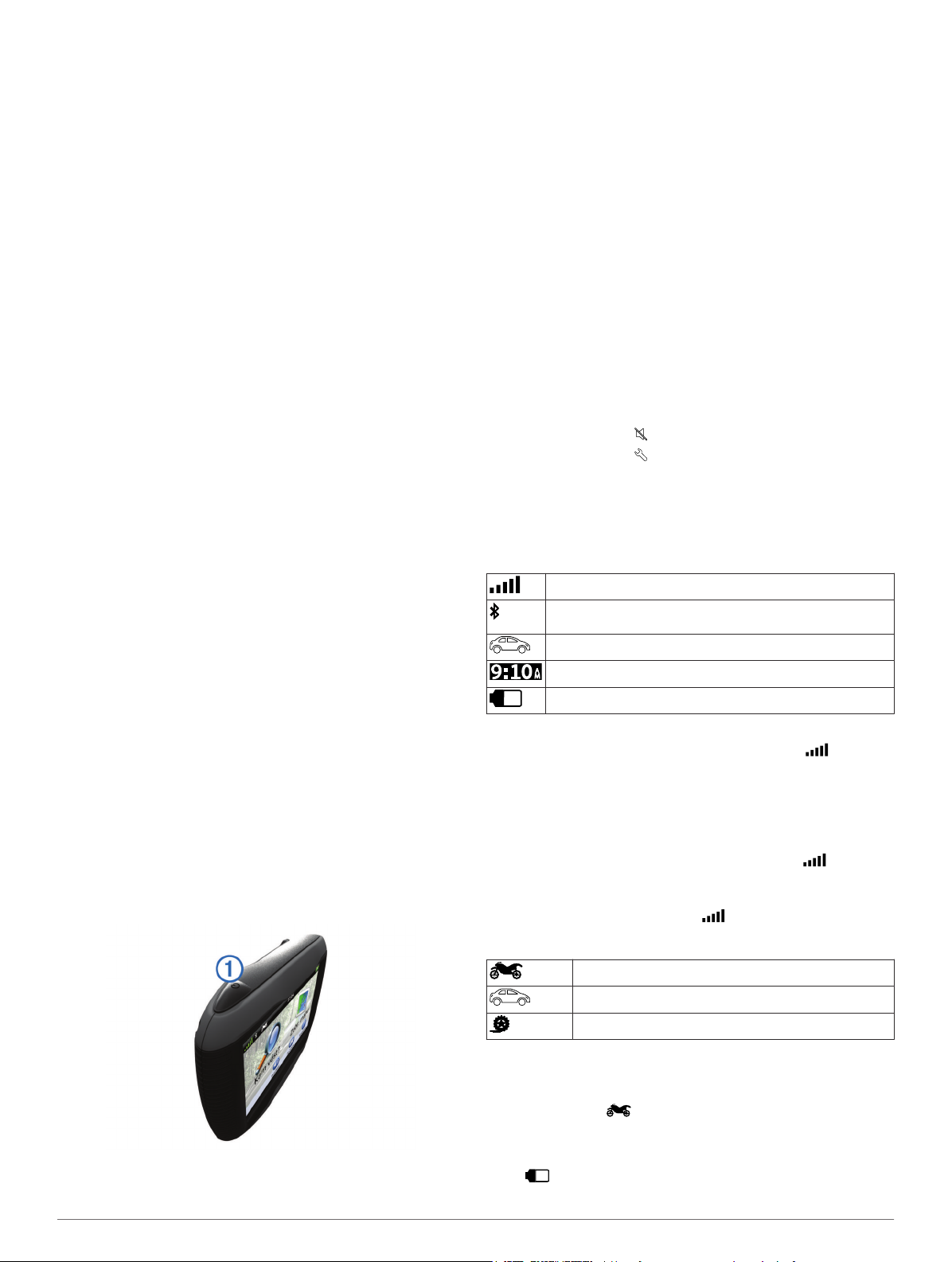
Přitiskněte přísavný držák  na čelní sklo a současně otočte
5
páčku à dozadu směrem k čelnímu sklu.
Zaklapněte kolébku Ä do úchyt na přísavném držáku.
6
Spodní část zařízení upevněte do kolébky.
7
Naklánějte zařízení zpět, dokud nezapadne na své místo.
8
TIP: Stiskněte logo v horní části zařízení a současně podržte
proužek na horní straně kolébky.
Druhý konec napájecího kabelu do automobilu zapojte do
9
elektrické zásuvky.
Podpora a aktualizace
Služba Garmin® Express poskytuje snadný přístup
k následujícím službám pro vaše zařízení.
• Registrace produktu
• Aktualizace softwaru a map
• Přístupu k návodům produktů
• Vozidla, hlasy a další doplňky
Nastavení služby Garmin Express
Menší koncovku kabelu USB zasuňte do portu v zařízení.
1
Větší koncovku kabelu USB zasuňte do volného portu USB
2
v počítači.
Přejděte na adresu www.garmin.com/express.
3
Postupujte podle pokynů na obrazovce.
4
služba nüMaps Guarantee™
Vaše zařízení může mít nárok na bezplatnou aktualizaci map
během 90 dnů od vyhledání satelitních signálů během jízdy.
Informace o podmínkách naleznete na webové stránce
www.garmin.com/numaps.
Informace o nüMaps Lifetime™
Modely nesoucí označení „LM“ za číslem modelu obsahují
předplatné služby nüMaps Lifetime, která zajišťuje čtvrtletní
aktualizace map po celou dobu životnosti vašeho zařízení.
Podmínky naleznete na webové stránce http://www.garmin.com
/numapslifetime.
POZNÁMKA: Pokud vaše zařízení předplatné služby nüMaps
Lifetimeneobsahuje, můžete je zakoupit na webové stránce
http://www.garmin.com/numapslifetime.
Přechod do režimu spánku a ukončení režimu spánku
Režim spánku můžete použít pro úsporu energie baterie, pokud
se zařízení nepoužívá. V režimu spánku zařízení využívá velmi
málo energie a je možné ho okamžitě aktivovat pro použití.
TIP: Pokud během nabíjení baterie přepnete zařízení do režimu
spánku, budete šetřit jeho energii.
Stiskněte zapínací tlačítko À.
Vypnutí zařízení
Podržte zapínací tlačítko, dokud se na obrazovce nezobrazí
1
výzva.
Výzva se zobrazí po pěti sekundách. Pokud zapínací tlačítko
uvolníte před zobrazením výzvy, zařízení vstoupí do režimu
spánku.
Vyberte možnost Vypnuto.
2
Vynulování zařízení
Přestane-li zařízení fungovat, můžete jej vynulovat.
Podržte zapínací tlačítko po dobu 10 sekund.
Nastavení jasu obrazovky
Vyberte možnost Nastavení > Displej > Jas.
1
Pomocí posuvníku upravte jas.
2
Úprava hlasitosti
Vyberte možnost Hlasitost.
1
Vyberte možnost:
2
• Pomocí posuvníku upravte hlasitost.
• Volbou možnosti zařízení ztlumíte.
• Volbou možnosti otevřete další možnosti.
Ikony stavového řádku
Stavový řádek se nachází v horní části hlavního menu. Ikony na
stavovém řádku zobrazují informace o funkcích v zařízení.
Volbou některých ikon lze změnit nastavení nebo zobrazit další
informace.
Stav signálu GPS.
Bluetooth® – stav technologie (zobrazuje se, pokud je
zapnuta funkce Bluetooth).
Indikátor režimu přepravy.
Aktuální čas.
Stav baterie.
Příjem signálů GPS
Pro navigaci se zařízením musíte přijímat satelity. na
stavové liště udává sílu signálu (viz strana 3). Příjem satelitních
signálů může trvat několik minut.
Zapněte přístroj.
1
V případě potřeby vezměte přístroj ven, do otevřeného
2
prostoru, dál od vysokých budov a stromů.
V případě potřeby zobrazte podržením tlačítka podrobné
3
informace o satelitních signálech.
Zobrazení stavu signálu GPS
Na tři sekundy podržte tlačítko .
Režimy přepravy
Režim Motocykl
Režim Automobil
Režim Terén (viz strana 8)
Trasování a navigace se v závislosti na režimu přepravy
vypočítávají různým způsobem.
Volba režimu přepravy
Zvolte možnost .
Informace o baterii
Jakmile bude zařízení připojeno k napájení, začne se nabíjet.
Ikona na stavové liště ukazuje stav interní baterie. Chcete-li
zpřesnit údaje indikátoru nabití baterie, měli byste baterii zcela
Začínáme 3
Page 8
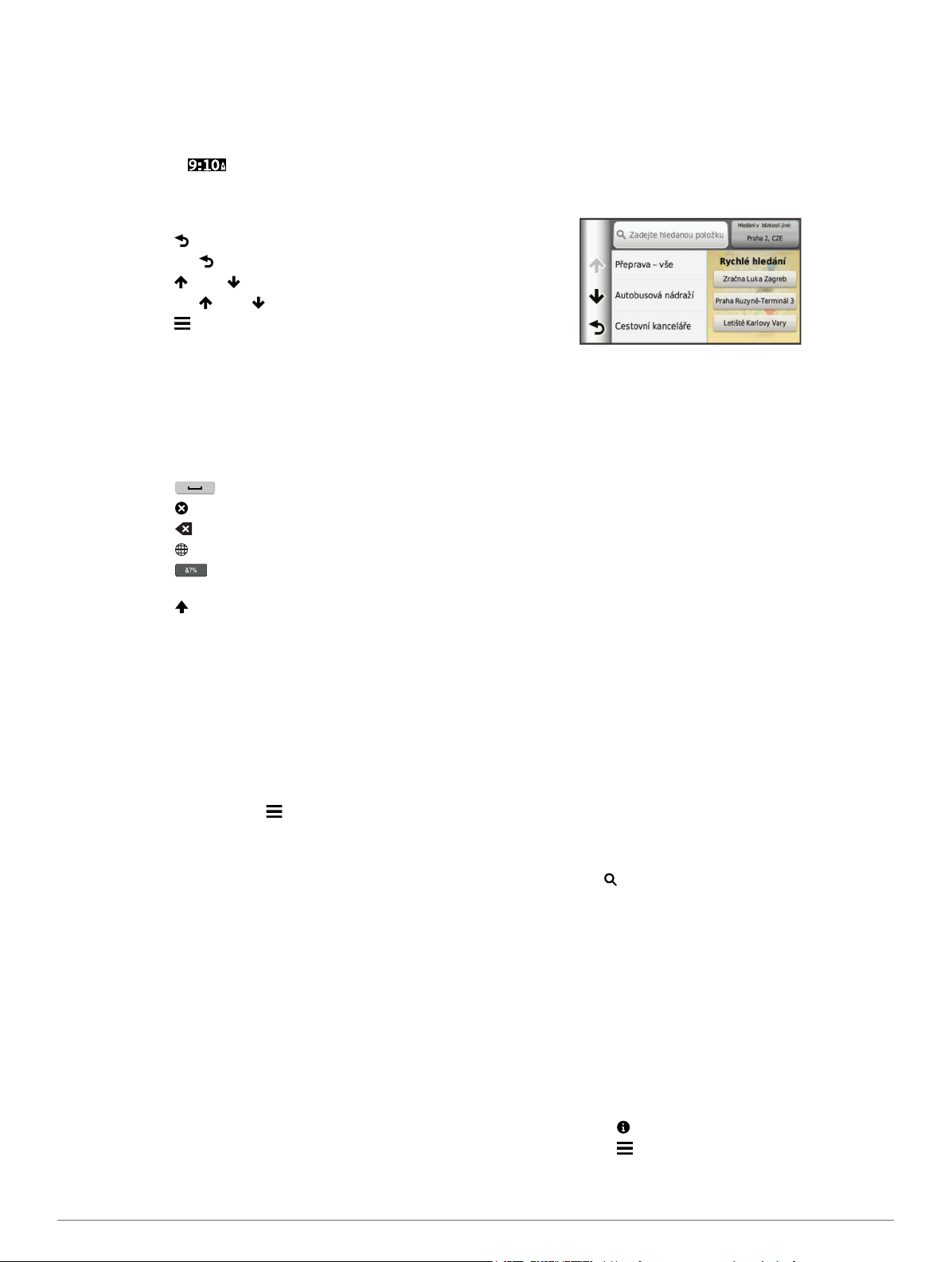
vybít a potom plně nabít. Neodpojujte zařízení, dokud nebude
plně nabité.
Nastavení času
POZNÁMKA: Chcete-li čas nastavit automaticky při každém
zapnutí zařízení, zvolte možnost Automatický.
Vyberte možnost .
1
Nastavte čas procházením čísel.
2
Používání tlačítek na displeji
• Volbou tlačítka se vrátíte na předchozí obrazovku menu.
• Podržením tlačítka se rychle vrátíte do hlavního menu.
• Volbou tlačítka nebo zobrazíte více možností.
• Podržením tlačítka nebo umožníte rychlejší procházení.
• Volbou tlačítka zobrazíte menu možností pro aktuální
obrazovku.
Používání klávesnice na displeji
Chcete-li změnit rozložení klávesnice, vyhledejte si informace
v části „Nastavení jazyka a klávesnice“ (strana 16).
• Výběrem znaku na klávesnici zadejte písmeno nebo číslo.
• Zvolte řadu písmen, například „A-I“, a vyberte písmeno z této
řady.
• Výběrem ikony přidáte mezeru.
• Výběrem ikony odstraníte položku vyhledávání.
• Výběrem ikony odstraníte znak.
• Výběrem ikony změníte režim jazyka klávesnice.
• Výběrem ikony zadáte speciální znaky, například
interpunkční znaménka.
• Výběrem ikony změníte velikost znaků.
Informace o zkratkách
Přidání zkratky
Do menu Kam vést? je možné přidat zkratky. Zkratka může
odkazovat na polohu, kategorii nebo na nástroj pro vyhledávání.
Menu Kam vést? může obsahovat až 36 ikon zkratek.
Zvolte možnost Kam vést? > Přidat zkratku.
1
Vyberte položku.
2
Odebrání zkratky
Zvolte možnost Kam vést? > > Odebrat zkratky.
1
Vyberte zkratku, kterou chcete odebrat.
2
Opětovným výběrem zkratku potvrďte.
3
Hledání poloh
Polohy
Podrobné mapy, které jsou nahrány v zařízení, obsahují polohy,
jako jsou restaurace, hotely, autoservisy a podrobné údaje o
ulicích. K procházení blízkých podniků a zajímavostí můžete
použít kategorie. Můžete také vyhledávat adresy, souřadnice,
města a křižovatky.
Hledání pozice podle kategorie
Zvolte možnost Kam vést?.
1
Vyberte kategorii nebo možnost Kategorie.
2
V případě potřeby vyberte podkategorii.
3
Vyberte pozici.
4
Vyhledávání v kategorii
Po hledání bodu zájmu se v některých kategoriích může
zobrazit seznam Rychlé hledání, který zobrazuje poslední tři
vybrané destinace.
Zvolte možnost Kam vést?.
1
Vyberte kategorii nebo možnost Kategorie.
2
Vyberte kategorii.
3
Případně zvolte síl ze seznamu Rychlé hledání.
4
V případě nutnosti vyberte příslušný cíl.
5
Hledání pozice prostřednictvím řádku pro vyhledávání
Řádek pro vyhledávání můžete použít pro hledání pozic
zadáním kategorie, značky, adresy nebo názvu města.
Zvolte možnost Kam vést?.
1
V řádku pro vyhledávání zvolte možnost Zadejte hledanou
2
položku.
Zadejte celý název hledaného termínu nebo jeho část.
3
Navrhované hledané termíny se budou zobrazovat pod
řádkem pro vyhledávání.
Zvolte možnost:
4
• Pokud chcete vyhledat typ firmy, zadejte název kategorie
(např. „kina“).
• Pokud chcete vyhledat název firmy, zadejte celý název
nebo jeho část.
• Pokud chcete vyhledat adresu ve své blízkosti, zadejte
číslo ulice a její název.
• Pokud chcete vyhledat adresu v jiném městě, zadejte
číslo ulice, název ulice, město a stát.
• Pokud chcete vyhledat město, zadejte město nebo stát.
• Pokud chcete vyhledat souřadnice, zadejte souřadnice
zeměpisné šířky a délky.
Zvolte možnost:
5
• Pokud chcete vyhledávat pomocí navrhovaného
hledaného termínu, vyberte tento termín.
• Pokud chcete vyhledávat pomocí textu, který jste zadali,
zvolte ikonu .
V případě nutnosti vyberte pozici.
6
Změna oblasti vyhledávání
V hlavním menu zvolte možnost Kam vést?.
1
Zvolte možnost Hledání v blízkosti jiné.
2
Zvolte možnost.
3
Nahlášení uzavřené nebo chybějící pozice
Obsahují-li výsledky vašeho hledání zastaralé nebo nesprávné
pozice, můžete chybu nahlásit Garmin a pozici z budoucího
vyhledávání odstranit.
Vyhledejte pozici (strana 4).
1
Z výsledků vyhledávání vyberte pozici.
2
Vyberte možnost .
3
Vyberte možnost > Upravit.
4
Vyberte možnost Nahlásit jako uzavřené nebo Nahlásit
5
jako chybějící.
4 Hledání poloh
Page 9

Tyto informace se po připojení zařízení k aplikaci
méAktualizace pomocí počítače odešlou do společnosti Garmin
(strana 3).
Úprava informací o poloze
Můžete změnit adresu nebo telefonní číslo polohy, která se
zobrazuje ve výsledcích vyhledávání.
Vyhledejte polohu.
1
Z výsledků vyhledávání vyberte polohu.
2
Vyberte možnost .
3
Vyberte možnost > Upravit.
4
Vyberte možnost Adresa nebo Telefonní číslo a zadejte
5
nové informace.
Hodnocení bodu zájmu
Bodu zájmu lze přiřadit hodnocení v podobě hvězdiček.
Vyhledejte pozici (strana 4).
1
Z výsledků vyhledávání vyberte pozici.
2
Vyberte možnost .
3
Vyberte hvězdičky jako hodnocení bodu zájmu.
4
Dojde k aktualizaci hodnocení hvězdičkami v zařízení.
Nástroje pro hledání
Nástroje pro hledání umožňují vyhledat konkrétní typy poloh
prostřednictvím reakcí na výzvy na obrazovce.
Nalezení adresy
POZNÁMKA: Pořadí kroků se může změnit v závislosti na
mapových datech načtených v zařízení.
Zvolte možnost Kam vést? > Adresa.
1
Zadejte číslo domu a zvolte možnost Hotovo.
2
Zadejte název ulice a zvolte možnost Další.
3
V případě nutnosti zvolte možnost Hledání v blízkosti jiné a
4
změňte město, stát nebo provincii.
V případě nutnosti zvolte město, stát nebo provincii.
5
V případě nutnosti vyberte adresu.
6
Hledání křižovatky
Zvolte možnost Kam vést? > Kategorie > Křižovatky.
1
Vyberte možnost:
2
• Vyberte stát nebo provincii.
• Chcete-li změnit stát, zemi nebo provincii, zvolte možnost
Stát nebo země a zadejte název.
Zadejte první název ulice a zvolte možnost Další.
3
V případě nutnosti vyberte ulici.
4
Zadejte druhý název ulice a zvolte možnost Další.
5
V případě nutnosti vyberte ulici.
6
V případě nutnosti vyberte křižovatku.
7
Hledání města
Vyberte možnost Kam vést? > Kategorie > Města.
1
Vyberte možnost Zadejte hledanou položku.
2
Zadejte název města a zvolte možnost .
3
Vyberte město.
4
Hledání polohy pomocí souřadnic
Polohu lze vyhledat pomocí souřadnic zeměpisné šířky a délky.
Tento způsob může být užitečný zejména při hledání pokladu
(geocaching).
Zvolte možnost Kam vést? > Kategorie > Souřadnice.
1
V případě potřeby zvolte možnost > Formát, vyberte
2
správný formát souřadnic pro typ použité mapy a zvolte
možnost Uložit.
Vyberte souřadnici zeměpisné šířky.
3
Zadejte novou souřadnici a zvolte možnost Hotovo.
4
Vyberte souřadnici zeměpisné délky.
5
Zadejte novou souřadnici a zvolte možnost Hotovo.
6
Zvolte možnost Zobrazit na mapě.
7
Hledání pozice prohlížením mapy
Než budete moci najít místa obsažená v mapových datech,
například restaurace, nemocnice a čerpací stanice, je nutné
povolit vrstvy mapy pro místa na cestě (strana 8).
Vyberte možnost Zobrazit mapu.
1
Přetáhněte a přibližte mapu tak, aby zobrazovala oblast,
2
kterou chcete prohledat.
Je-li to nutné, zvolte možnost a volbou ikony kategorie
3
zobrazte pouze určitou kategorii nebo místa.
Na mapě se zobrazí značky pozic ( nebo modrá tečka).
Vyberte možnost:
4
• Vyberte značku pozice.
• Vyberte bod, například ulici, křižovatku nebo pozici
adresy.
Je-li to nutné, zobrazte další informace volbou popisu pozice.
5
Uložení domovské destinace
Jako svou domovskou destinaci si můžete zvolit místo, na které
se vracíte nejčastěji.
Vyberte možnost Kam vést? > > Nastavit domovskou
1
destinaci.
Vyberte možnost Zadejte vlastní adresu, Použijte aktuální
2
polohu nebo Naposledy nalezené.
Pozice se uloží do menu Uloženo jako „Domovská“.
Cesta domů
Zvolte možnost Kam vést? > Domů.
Úprava informací o domovské destinaci
Vyberte možnost Kam vést? > Oblíbené > Domů.
1
Vyberte možnost .
2
Vyberte možnost > Upravit.
3
Zadejte změny.
4
Vyberte možnost Hotovo.
5
Hledání naposledy nalezených cílů
Zařízení ukládá posledních 50 cílů, které jste nalezli.
Vyberte možnost Kam vést? > Poslední nalezené.
1
Vyberte pozici.
2
Vymazání seznamu naposledy nalezených pozic
Zvolte možnost Kam vést? > Poslední nalezené > >
Vymazat > Ano.
Hledání parkoviště
Zvolte možnost Kam vést? > Kategorie > Parkoviště.
1
Vyberte pozici parkoviště.
2
Nastavení simulované pozice
Jste-li v interiéru nebo nepřijímáte satelitní signály, můžete pro
nastavení simulované pozice použít systém GPS.
Zvolte možnost Nastavení > Navigace > Simulátor GPS.
1
V hlavním menu zvolte možnost Zobrazit mapu.
2
Zvolte oblas dvojitým kliknutím na mapu.
3
Adresa pozice se zobrazí v dolní části obrazovky.
Zvolte popis pozice.
4
Hledání poloh 5
Page 10

Zvolte možnost Nastavit polohu.
5
Ukládání pozic
Uložení pozice
Vyhledejte pozici (strana 4).
1
Z výsledků vyhledávání vyberte pozici.
2
Vyberte možnost .
3
Vyberte možnost > Uložit.
4
V případě potřeby zadejte název a zvolte možnost Hotovo.
5
Uložení aktuální pozice
Na stránce s mapou zvolte ikonu vozidla.
1
Zvolte možnost Uložit.
2
Zadejte název a zvolte možnost Hotovo.
3
Zvolte možnost OK.
4
Zahájení trasy k oblíbené poloze.
Vyberte možnost Kam vést? > Oblíbené.
1
V případě nutnosti vyberte kategorii nebo možnost Všechny
2
oblíbené.
Vyberte polohu.
3
Vyberte možnost Jet!.
4
Úprava oblíbené polohy
Vyberte možnost Kam vést? > Oblíbené.
1
V případě potřeby vyberte kategorii.
2
Vyberte polohu.
3
Vyberte možnost .
4
Vyberte možnost > Upravit.
5
Vyberte možnost:
6
• Vyberte možnost Název.
• Vyberte možnost Telefonní číslo.
• Vyberte možnost Kategorie a přiřaďte kategorie
k oblíbené poloze.
• Chcete-li změnit symbol používaný k označení oblíbené
polohy na mapě, zvolte možnost Změnit symbol mapy.
Upravte informace.
7
Vyberte možnost Hotovo.
8
Přiřazení kategorií k oblíbené poloze
Při organizaci oblíbených poloh lze přidávat vlastní kategorie.
POZNÁMKA: Kategorie se v menu Oblíbené polohy nezobrazí,
dokud neuložíte alespoň 12 oblíbených poloh.
Vyberte možnost Kam vést? > Oblíbené.
1
Vyberte polohu.
2
Vyberte možnost .
3
Vyberte možnost > Upravit > Kategorie.
4
Zadejte jeden nebo více názvů kategorií. Oddělujte je
5
čárkami.
V případě potřeby vyberte navrhovanou kategorii.
6
Vyberte možnost Hotovo.
7
Sdílení uložené polohy
Pokud uložíte polohu firmy, která není obsažena v mapových
datech, můžete polohu sdílet se společností Garmin Poté bude
možné tuto polohu doplnit do budoucích aktualizací mapy a
sdílet k komunitou Garmin.
Vyberte možnost Kam vést? > Oblíbené.
1
V případě potřeby vyberte kategorii.
2
Vyberte polohu.
3
Vyberte možnost .
4
Vyberte možnost > Sdílet místo.
5
Odeslání polohy do zařízení
Do zařízení můžete odesílat polohy z různých zdrojů online,
včetně webu http://connect.garmin.com.
Připojte zařízení k počítači (strana 15).
1
V případě nutnosti nainstalujte software Garmin
2
Communicator Plugin.
POZNÁMKA: Další informace naleznete na webové stránce
www.garmin.com/communicator.
V počítači vyhledejte polohu na podporované webové
3
stránce.
Na webové stránce zvolte možnost Odeslat do zařízení
4
GPS.
POZNÁMKA: Některé webové stránky mohou používat jiné
tlačítko či jiný odkaz.
Postupujte podle pokynů na obrazovce.
5
Odstranění oblíbené polohy
POZNÁMKA: Odstraněné polohy nelze obnovit.
Vyberte možnost Kam vést? > Oblíbené.
1
Vyberte možnost > Odstranit oblíbené.
2
Zaškrtněte políčko u oblíbených, které chcete odstranit, a
3
zvolte možnost Odstranit.
Navigace
Zahájení trasy
Vyhledejte polohu (strana 4).
1
Vyberte polohu.
2
Vyberte možnost Jet!.
3
Změna režimu pro výpočet trasy
Výpočet trasy je založen na datech o silničních rychlostech
a zrychlení vozidla pro danou trasu. Režim výpočtu trasy má
vliv pouze na trasy pro automobily.
Zvolte možnost Nastavení > Navigace > Režim výpočtu.
• Zvolte možnost Rychlejší čas, pokud chcete vypočítat
trasy, které jsou rychlejší, ale ujetá vzdálenost může být
delší.
• Zvolte možnost Kratší vzdálenost, pokud chcete
vypočítat trasy, které jsou kratší, ale jejich ujetí může trvat
déle.
• Zvolte možnost Mimo silnice, pokud chcete vypočítat
trasy z bodu do bodu (bez silnic).
Náhled více tras
Vyhledejte pozici (strana 4).
1
Z výsledků vyhledávání vyberte pozici.
2
Vyberte možnost Trasy.
3
Vyberte trasu.
4
Vyberte možnost Jet!.
5
Zahájení trasy k oblíbené poloze.
Vyberte možnost Kam vést? > Oblíbené.
1
V případě nutnosti vyberte kategorii nebo možnost Všechny
2
oblíbené.
Vyberte polohu.
3
Vyberte možnost Jet!.
4
Volby trasy pomocí zatáčkovitých silnic
Zařízení může vypočítat trasy preferující zatáčkovité silnice.
Díky této funkci bude vaše cesta zábavnější, ale může se zvýšit
čas vzdálenost k cíli.
6 Navigace
Page 11

POZNÁMKA: Tato funkce není k dispozici u všech modelů
zařízení.
Vyberte možnost Nastavení > Navigace > Režim výpočtu >
1
Zatáčkovité silnice > Uložit.
Vyberte možnost Nastavení > Navigace > Objížďky >
2
Dálnice a vyhněte se dálnicím na trase (volitelné).
Tato operace může zvýšit používání zatáčkovitých silnic na
trasách, ale může přidat důležitý čas nebo vzdálenost pro
delší trasy.
Zahájit trasu.
3
Vaše trasa na mapě
POZNÁMKA
Funkce Rychlostní limit slouží pouze pro informaci a
nenahrazuje vaši odpovědnost při nedodržení rychlostních
limitů uvedených na značkách a bezpečné jízdy za každých
okolností. Společnost Garmin nepřejímá žádnou odpovědnost
za jakékoli dopravní pokuty nebo soudní předvolání, která
obdržíte z důvodu nedodržování platných dopravních předpisů
a značek.
Trasa je vyznačena purpurovou čárou. Kostkovaná vlajka
označuje váš cíl.
Během cesty vás zařízení vede do cíle pomocí hlasových
výzev, šipek na mapě a popisů trasy v horní části mapy. Pokud
se odchýlíte od původní trasy, zařízení přepočítá trasu a
poskytne nové popisy trasy.
Během cesty po hlavních silnicích se může objevit datové pole
zobrazující aktuální rychlostní limit.
Používání navigační mapy
V hlavním menu zvolte možnost Zobrazit mapu.
1
Pokud jsou skryté ovládací prvky pro přiblížení/oddálení,
2
výběrem mapy je zobrazte.
Zvolte mapu.
3
Zvolte možnost:
4
• Volbou možnosti nebo provedete přiblížení nebo
oddálení.
• Volbou možnosti otočíte zobrazení mapy.
• Volbou možnosti přepnete mezi zobrazením Sever
nahoře a zobrazením 3-D.
• Chcete-li přidat nebo odebrat vrstvy mapy, zvolte možnost
.
• Chcete-li zobrazit konkrétní kategorie, zvolte možnost .
• Chcete-li vycentrovat mapu na aktuální pozici, zvolte
možnost .
• Volbou možnosti zobrazíte zkratky pro mapu a
navigační funkce.
Přidání bodu k trase
Chcete-li přidat bod, musí probíhat navigace po trase.
Na mapě zvolte možnost > Kam vést?.
1
Vyhledejte polohu.
2
Vyberte polohu.
3
Vyberte možnost Jet!.
4
Vyberte možnost Přidat do aktivní trasy.
5
Přeskočení bodu na trase
Pokud se rozhodnete, že do dalšího bodu na trase nechcete jet,
můžete ho přeskočit. To zabrání zařízení, aby se vás pokusilo
navést zpět k vynechanému bodu. Tato funkce není k dispozici,
pokud je příští bod vaší cílovou destinací.
Na mapě zvolte možnost > Přeskočit.
Použití objížďky
Během jízdy podle navigace můžete použít objížďky, abyste se
vyhnuli překážkám, například dopravním zácpám nebo
stavbám.
Při navigaci zvolte možnost > Objížďka.
Zastavení trasy
Na mapě zvolte možnost .
Používání navržených tras
Než budete moci použít tuto funkci, je nutné uložit alespoň
jednu polohu a zapnout funkci historie cestování (viz
strana 16).
Pomocí funkce myTrends™ zařízení předpovídá váš cíl, a to
podle vaší historie cestování, dne v týdnu a denní doby. Poté,
co jste několikrát jeli na oblíbenou polohu, může se poloha
zobrazit v ukazateli navigace na mapě spolu s odhadovanou
dobou jízdy a dopravními informacemi.
Chcete-li zobrazit navrhovanou trasu do cíle, zvolte ukazatel
navigace.
Informace o službách na exitu
Během navigace po trase můžete nalézt čerpací stanice,
prodejny potravin, ubytování a retaurace blízko nadcházejících
exitů.
Služby jsou uvedeny na záložkách podle kategorií.
Benzín
Jídlo
Ubytování
Restaurace
Hledání služeb na exitu
Na mapě zvolte možnost > Služby u dálnice.
1
Pomocí šipek zvolte nadcházející exit.
2
Zvolte záložku služby na exitu.
3
Vyberte bod zájmu.
4
Navigace na dálnici
Na mapě vyberte možnost > Služby u dálnice > .
1
Vyberte možnost Jet!.
2
Funkce vyhnutí se silnicím
Zvolte možnost Nastavení > Navigace > Objížďky.
1
Zvolte funkce vyhnutí se silnicím ve svých trasách a poté
2
možnost Uložit.
Informace o vlastních objížďkách
Vlastní objížďky vám umožňují objet určité oblasti nebo úseky
cesty. Podle potřeby můžete vlastní objížďky zapínat nebo
vypínat.
Objížďka oblasti
Zvolte možnost Nastavení > Navigace > Vlastní objížďky.
1
V případě potřeby zvolte možnost Přidat objížďku.
2
Zvolte možnost Přidat oblast objížďky.
3
Navigace 7
Page 12

Vyberte levý horní roh oblasti, kterou chcete objet, a zvolte
4
možnost Další.
Vyberte pravý dolní roh oblasti, kterou chcete objet, a zvolte
5
možnost Další.
Zvolená oblast je na mapě vystínována.
Vyberte možnost Hotovo.
6
Objížďka cesty
Zvolte možnost Nastavení > Navigace > Vlastní objížďky.
1
Zvolte možnost Přidat silnici pro objížďku.
2
Vyberte počáteční bod úseku silnice, kterému se chcete
3
vyhnout, a poté zvolte možnost Další.
Vyberte koncový bod úseku silnice a zvolte možnost Další.
4
Vyberte možnost Hotovo.
5
Deaktivování vlastních objížděk
Uživatelskou objížďku můžete deaktivovat, aniž byste ji
odstranili.
Vyberte možnost Nastavení > Navigace > Vlastní
1
objížďky.
Vyberte objížďku.
2
Vyberte možnost > Zakázat.
3
Odstranění vlastních objížděk
Vyberte možnost Nastavení > Navigace > Vlastní
1
objížďky.
Vyberte možnost:
2
• Chcete-li odstranit všechny vlastní objížďky, zvolte
možnost .
• Chcete-li odstranit jednu vlastní objížďku, vyberte ji a
zvolte možnost > Odstranit.
Aktivace pokročilých objížděk
Zvolte možnost Nastavení > Navigace > Rozšířené
objížďky.
Použití objížďky kolem určitých oblastí
Můžete použít objížďku určité vzdálenosti podél vaší trasy nebo
objížďku podél konkrétních silnic. To je užitečné, pokud se
setkáte se stavbami, uzavírkami nebo silnicemi ve špatném
stavu.
Vyberte cíl a poté možnost Jet! (strana 4).
1
Na mapě zvolte možnost > Objížďka.
2
Vyberte možnost 0,5 km, 2 km, 5 km nebo Objížďka úseku
3
trasy.
V případě potřeby zvolte cestu, která se má objet.
4
Navigace mimo silnice
Pokud při navigaci nesledujete vozovky, můžete používat režim
Mimo silnice.
Vyberte možnost Nastavení > Navigace.
1
Vyberte možnost Režim výpočtu > Mimo silnice > Uložit.
2
Další trasa bude vypočítána jako přímá trasa do pozice.
Zapnutí sledování paliva
Pokud zapnete sledování paliva, zobrazí se na trasovém
počítači měřic paliva (strana 9).
POZNÁMKA: Pokud chcete zapnout sledování paliva, musíte
zařízení umístit do držáku do motocyklu či automobilu.
Naplňte palivovou nádrž.
1
Vyberte možnost:
2
• Pokud zapínáte sledování paliva poprvé, vyberte možnost
Nastavení paliva > Sledování paliva > Vzdálenost na
nádrž a zadejte vzdálenost, které vozidlo ujede na
množství paliva v nádrži.
• Pokud jste již sledování paliva zapnuli, vyberte možnost
Vynulovat palivovou nádrž pro přesné sledování paliva.
Nastavení varování na nedostatek paliva
Zařízení můžete nastavit tak, aby vás varovalo, pokud je
v nádrži málo paliva.
POZNÁMKA: Aby se varování na nedostatek paliva zobrazilo,
musí být zařízení připojeno k držáku do motocyklu či
automobilu.
Zapnout sledování paliva (strana 8).
1
Vyberte možnost Varování palivové nádrže.
2
Zadejte vzdálenost a vyberte možnost Hotovo.
3
Pokud vám zbývá dostatek paliva na ujetí vzdálenosti, kterou
jste zadali, objeví se varování na nedostatek paliva na stránce
Mapa.
Stránky mapy
Přizpůsobení mapy
Přizpůsobení vrstev mapy
Máte možnost přizpůsobit data, která se zobrazují na mapě,
například ikony bodů zájmu a stavy vozovky.
Na mapě zvolte možnost .
1
Zvolte možnost Vrstvy mapy.
2
Vyberte, které vrstvy se mají zobrazovat na mapě, a zvolte
3
možnost Uložit.
Zobrazení protokolu cesty
Zařízení uchovává protokol cesty, kterou jste ujeli.
Vyberte možnost Nastavení > Mapa a vozidlo > Vrstvy
1
mapy.
Zaškrtněte políčko Protokol trasy.
2
Změna datového pole mapy
Vyberte datové pole na mapě.
1
POZNÁMKA: Položku Rychlost nelze přizpůsobit.
Vyberte typ dat, která chcete zobrazit.
2
Vyberte možnost Uložit.
3
Přizpůsobení tlačítek mapy
Na pravou stranu hlavní mapy můžete přidat až dvě ikony.
Zvolte možnost Nastavení > Mapa a vozidlo > Tlačítka
1
mapy.
Zvolte ikonu a vyberte možnost OK.
2
Vyberte možnost .
3
Vyberte jinou ikonu.
4
Odstranění tlačítek z mapy
Můžete odebrat všechna tlačítka z pravé strany mapy.
Zvolte možnost Nastavení > Mapa a vozidlo > Tlačítka
1
mapy.
Zvolte ikonu a vyberte možnost OK.
2
Vyberte možnost Uložit.
3
Změna palubní desky mapy
Na palubní desce, na spodní straně mapy se zobrazuje řádek
s informacemi o cestě. Můžete vybrat různé palubní desky a
změnit styl a rozvržení informací.
Zvolte možnost Nastavení > Mapa a vozidlo > Palubní
1
desky.
Pomocí šipek vyberte palubní desku.
2
8 Stránky mapy
Page 13

Vyberte možnost Uložit.
3
Změna perspektivy mapy
Zvolte možnost Nastavení > Mapa a vozidlo > Zobrazení
1
mapy jízdy.
Vyberte možnost:
2
• Volbou možnosti Prošlá trasa nahoře zobrazíte mapu ve
dvou rozměrech (2D) se směrem vaší cesty v horní části
obrazovky.
• Volbou možnosti Sever nahoře zobrazíte mapu ve dvou
rozměrech (2D), přičemž sever je umístěn nahoře.
• Volbou možnosti 3D zobrazíte mapu trojrozměrně.
Zobrazení aktivity na trase
Zobrazení seznamu odboček
Při navigaci po trase lze zobrazit všechny odbočky a manévry
pro celou trasu a vzdálenost mezi odbočkami.
Během jízdy podle navigace vyberte pruh s textem v horní
1
části mapy.
Vyberte odbočku.
2
Zobrazí se podrobnosti o odbočce. Je-li k dispozici, zobrazí
se obrázek křižovatky pro křižovatky na hlavních silnicích.
Zobrazení celé trasy na mapě
Při navigaci trasy vyberte navigační lištu v horní části mapy.
1
Vyberte možnost > Mapa.
2
Zobrazení další odbočky
Při navigaci po trase pro jízdu automobilem se v pravém horním
rohu mapy zobrazí náhled další odbočky, změna pruhu nebo
další manévr.
Náhled obsahuje vzdálenost k odbočce nebo manévru a pruh,
ve kterém byste měli jet, je-li dostupný.
Na mapě výběrem možnosti zobrazíte další odbočku na
mapě.
Prohlížení křižovatek
Při navigaci po trase lze zobrazit křižovatky na hlavních
silnicích. Pokud se na trase blížíte ke křižovatce, krátce se
zobrazí obrázek křižovatky, je-li k dispozici.
Výběrem možnosti na mapě zobrazíte křižovatku, je-li
k dispozici.
Zobrazení dopravních upozornění
Během navigace po trase se na ukazateli navigace může
zobrazit dopravní upozornění.
Volbou upozornění zobrazíte další informace.
Zobrazení informací o cestě
Stránka Informace o cestě zobrazuje současnou rychlost a
poskytuje statistické údaje o cestě.
POZNÁMKA: Pokud často zastavujete, ponechte zařízení
zapnuté, aby mohlo přesně změřit uplynulý čas během cesty.
Na mapě zvolte možnost > Trasový počítač.
Vynulování informací o cestě
Na mapě zvolte možnost > Trasový počítač.
1
Zvolte možnost > Vynulovat pole.
2
Vyberte možnost:
3
• Pokud nenavigujete po trase, zvolte možnost Vybrat vše.
Vynulují se všechna data s výjimkou tachometru, na první
stránce.
• Volbou možnosti Vynulovat data cesty vynulujete
informace v trasovém počítači.
• Volbou možnosti Vynulovat maximální rychlost
vynulujete maximální rychlost.
• Volbou možnosti Vynulovat trasu B vynulujete počítač
kilometrů.
Zobrazení aktuálních informací o poloze
Stránku Kde se nacházím? můžete využít k zobrazení informací
o aktuální poloze. Tato funkce je užitečná v případě tísňového
volání, když potřebujete volané osobě sdělit svoji polohu.
Na stránce s mapou zvolte vozidlo.
Vyhledání služeb v okolí
Stránku Kde se nacházím? můžete využít k vyhledání služeb
v okolí, jako jsou například čerpací stanice, nemocnice nebo
policejních stanice.
Na stránce s mapou zvolte vozidlo.
1
Vyberte kategorii.
2
Získání popisu trasy do aktuální polohy
Pokud potřebujete někomu sdělit, jak se dostat k vaší aktuální
poloze, zařízení vám může poskytnout popis trasy.
Na stránce s mapou zvolte vozidlo.
1
Vyberte možnost > Popis trasy ke mně.
2
Vyberte počáteční polohu.
3
Vyberte možnost Vybrat.
4
Funkce Handsfree
Můžete připojit své zařízení k bezdrátovým sluchátkům a
poslouchat hlasové navigační výzvy prostřednictvím
sluchátek. Některé modely zařízení umožňují připojení
sluchátek k mobilnímu telefonu a uskutečňování a přijímání
telefonních hovorů pomocí zařízení a sluchátek.
Zapnutí bezdrátové technologie Bluetooth
Vyberte možnost Nastavení > Bluetooth.
1
Vyberte možnost Bluetooth.
2
Informace o bezdrátové soupravě headset
Pomocí bezdrátové technologie může vaše zařízení odesílat
zvukové výzvy navigace do bezdrátové soupravy headset. Další
informace naleznete na webových stránkách
http://www.garmin.com/bluetooth.
Párování bezdrátové soupravy headset
POZNÁMKA: V jednom okamžiku může být aktivní pouze jedna
souprava headset.
Než budete moci přijímat výzvy navigace prostřednictvím
soupravy headset, je nutné provést párování zařízení
s kompatibilní mobilní soupravou headset.
Umístěte soupravu headset a zařízení Bluetooth
1
maximálně do vzdálenosti 10 m (33 stop) od sebe.
V zařízení zapněte bezdrátovou technologii.
2
Na soupravě headset zapněte Bluetooth bezdrátovou
3
technologii.
Vyberte možnost Nastavení > Bluetooth > Vyhledávání
4
zařízení.
Zobrazí se seznam blízkých zařízení Bluetooth.
®
Funkce Handsfree 9
Page 14

Vyberte soupravu headset ze seznamu.
5
Vyberte možnost OK.
6
Zařízení během navigace po trase odesílá výzvy navigace do
soupravy headset.
Informace telefonování pomocí sady handsfree
POZNÁMKA: Bluetooth bezdrátová technologie není k dispozici
u všech modelů nebo pro všechny jazyky a oblasti.
U některých modelů zařízení je k dispozici volání pomocí sady
handsfree. Pomocí bezdrátové technologie Bluetooth lze
zařízení připojit k mobilnímu telefonu a využívat je jako zařízení
handsfree. Chcete-li zjistit, zda je váš mobilní telefon vybavený
technologií Bluetooth kompatibilní se zařízením, navštivte
stránky www.garmin.com/bluetooth.
Telefon nemusí podporovat všechny funkce sady handsfree,
které poskytuje zařízení.
Párování telefonu
Před provedením párování zařízení s mobilním telefonem
musíte spárovat a připojit kompatibilní bezdrátová sluchátka.
Umístěte telefon a zařízení zūmo® maximálně do
1
vzdálenosti 10 m (33 stop) od sebe.
Na zařízení zūmo zvolte možnost Nastavení > Bluetooth >
2
Vyhledávání zařízení.
V telefonu zapněte Bluetooth bezdrátovou technologii
3
Bluetooth a nastavte telefon tak, aby byl viditelný.
Na zařízení zūmo zvolte tlačítko OK.
4
Zobrazí se seznam blízkých zařízení Bluetooth.
Vyberte telefon ze seznamu a zvolte tlačítko OK.
5
Postupujte podle pokynů na displeji telefonu a v zařízení
6
zūmo.
Uskutečnění hovoru
Vytáčení čísla
Zvolte možnost Telefon > Vytočit.
1
Zadejte číslo.
2
Zvolte možnost Vytočit.
3
Volání kontaktu z telefonního seznamu
Telefonní seznam se do zařízení načte z telefonu při každém
připojení telefonu a zařízení. Zpřístupnění telefonního seznamu
může trvat několik minut. Některé telefony tuto funkci
nepodporují.
Zvolte možnost Telefon > Telefonní seznam.
1
Vyberte kontakt.
2
Zvolte možnost Hovor.
3
Volání na pozici
Zvolte možnost Telefon > Procházet kategorie.
1
Vyberte bod zájmu (strana 4).
2
Zvolte možnost Hovor.
3
Příjem hovoru
Při příjmu hovoru zvolte možnost Přijmout nebo Ignorovat.
Použití historie volání
Historie volání se do zařízení načte z telefonu při každém
připojení telefonu a zařízení. Zpřístupnění historie volání může
trvat několik minut. Některé telefony tuto funkci nepodporují.
Vyberte možnost Telefon > Volaná čísla.
1
Vyberte kategorii.
2
Zobrazí se seznam hovorů, přičemž nahoře jsou poslední
hovory.
Vyberte hovor.
3
Používání možností v průběhu hovoru
V průběhu hovoru na mapě vyberte možnost .
1
Vyberte možnost.
2
• Chcete-li zvuk přenést do telefonu, zvolte možnost
Telefon.
TIP: Tuto funkci můžete použít, pokud chcete vypnout
zařízení, ale nikoli přerušit hovor, nebo pokud potřebujete
soukromí.
TIP: Tuto funkci lze využít pro automatizované systémy,
například hlasovou poštu.
• Chcete-li ztlumit mikrofon, zvolte možnost Ztlumit.
• Chcete-li zavěsit, zvolte možnost Ukončit hovor.
Uložení telefonního číslo domů
TIP: Po uložení telefonního čísla domů lze číslo upravit úpravou
položky „Domů“ v seznamu uložených pozic (strana 6).
Vyberte možnost Telefon > > Nastavit číslo domů,
zadejte své telefonní číslo a vyberte možnost Hotovo.
Volání domů
Než budete moci zavolat domů, je nutné zadat telefonní číslo
domovské destinace.
Zvolte možnost Oblíbené > Domů > > Hovor.
Odpojení zařízení Bluetooth
Zařízení Bluetooth lze dočasně odpojit, aniž byste jej museli
odstranit ze seznamu spárovaných zařízení. Zařízení Bluetooth
se nadále může v budoucnu automaticky připojit k vašemu
zařízení zūmo.
Vyberte možnost Nastavení > Bluetooth.
1
Vyberte zařízení, které chcete odpojit.
2
Zrušte zaškrtnutí políčka zařízení.
3
Odstranění spárovaného zařízení Bluetooth
Odstraněním spárovaného zařízení Bluetooth zabráníte jeho
automatickému připojení k zařízení zūmo v budoucnosti.
Vyberte možnost Nastavení > Bluetooth.
1
Vyberte zařízení k odstranění.
2
Vyberte položku Odstranit zařízení.
3
Používání aplikací
Používání nápovědy
Výběrem možnosti Aplikace > Nápověda můžete zobrazit
informace o používání zařízení.
Hledání v tématech nápovědy
Zvolte možnost Aplikace > Nápověda > .
Plánování cesty
Pomocí možnosti Plánovač trasy můžete vytvořit a uložit cestu
s více cíli.
Vyberte možnost Aplikace > Plánovač trasy.
1
Vyberte možnost Nová cesta.
2
Vyberte možnost Vybrat počáteční polohu.
3
Vyhledejte pozici (strana 4).
4
Vyberte možnost Vybrat.
5
Chcete-li přidat další pozice, zvolte možnost .
6
Vyberte možnost Další.
7
Zadejte název a zvolte možnost Hotovo.
8
10 Používání aplikací
Page 15

Plánování cesty
Pomocí možnosti Plánovač trasy můžete vytvořit a uložit cestu
s více cíli.
Vyberte možnost Aplikace > Plánovač trasy.
1
Vyberte trasu.
2
Vyberte polohu.
3
Vyberte možnost:
4
• Vyberte možnost Čas odjezdu.
• Vyberte možnost Čas příjezdu do cíle.
Vyberte datum a čas a zvolte možnost Uložit.
5
Vyberte možnost Trvání.
6
Vyberte čas, který strávíte v poloze, a možnost Uložit.
7
V případě nutnosti u každé polohy zopakujte kroky 3–7.
8
Změna režimů přepravy na cestě
Můžete změnit režimy přepravy použité pro projetí uložené
cesty.
Vyberte možnost Aplikace > Plánovač trasy.
1
Zvolte trasu.
2
Vyberte možnost > Režim přepravy.
3
Vyberte režim přepravy.
4
Vyberte možnost Uložit.
5
Navigace k uložené trase
Vyberte možnost Aplikace > Plánovač trasy.
1
Vyberte uloženou cestu.
2
Vyberte možnost Jet!.
3
Pokud se zobrazí výzva, vyberte trasu (strana 7).
4
Úprava uložené cesty
Vyberte možnost Aplikace > Plánovač trasy.
1
Vyberte uloženou cestu.
2
Vyberte možnost .
3
Vyberte možnost:
4
• Vyberte možnost Přejmenovat cestu.
• Vyberte možnost Upravit cíle pro přidání nebo odstranění
pozice nebo pro změnu pořadí pozic.
• Vyberte možnost Odstranit cestu.
• Chcete-li co nejefektivněji upravit zastávky na cestě,
zvolte možnost Optimalizovat pořadí.
TracBack
®
Sledování poslední prošlé trasy
Funkce TracBack pořizuje záznam vašich posledních pohybů.
Můžete sledovat svou poslední prošlou trasu zpět
k počátečnímu bodu.
Vyberte možnost TracBack.
1
Na mapě se zobrazí poslední prošlé trasy.
Vyberte možnost Jet!.
2
Uložení poslední prošlé trasy jako cesty
Svou poslední prošlou trasu můžete uložit jako cestu, kterou
můžete později navigovat pomocí plánovače trasy (strana 11).
Vyberte možnost TracBack.
1
Na mapě se zobrazí poslední prošlá trasa.
Vyberte možnost Uložit jako cestu.
2
Zadejte název a zvolte možnost Hotovo.
3
Tlak v pneumatikách
VAROVÁNÍ
Použití systému sledování tlaku v pneumatikách nenahrazuje
řádnou údržbu pneumatik a je odpovědností řidiče zajistit
správné nahuštění pneumatik i v případě, že podhuštění
nedosahuje úrovně aktivace výstrahy nízkého tlaku
v pneumatikách. Nezajištění správného tlaku v pneumatikách
může vést ke ztrátě kontroly nad vozidlem s následkem
možného vážného poranění či usmrcení osob.
Systém sledování tlaku v pneumatikách Garmin je dostupný
jako samostatné příslušenství. Funkce tlaku v pneumatikách
není kompatibilní se všemi modely zūmo. Informace
o příslušenství a kompatibilitě naleznete na webu
www.garmin.com/zumo.
Nastavení snímačů tlaku
Před nastavením snímačů tlaku v pneumatikách musíte mít ke
každému snímači baterii a nálepky s čísly. Rovněž musíte mít
kompatibilní zařízení zūmo.
Snímače komunikují s kompatibilním zařízením zūmo
bezdrátově. Na svém zařízení zūmo tak můžete sledovat tlak
v pneumatikách a rovněž vám budou zobrazovány výstrahy.
Sejměte čepičku À ze snímače Á otáčením doleva.
1
Pokud jste do snímače již instalovali baterii, vyjměte ji.
2
Na zařízení zūmo vyberte možnost Aplikace > Tlak
3
v pneumatikách.
Vyberte profil vozidla, který odpovídá konfiguraci pneumatik
4
vašeho vozidla.
Dejte snímač do blízkosti zařízení zūmo.
5
Na zařízení zūmo vyberte číslo odpovídající pneumatice, se
6
kterou bude snímač spárován.
Do 30 sekund vložte baterii  do pouzdra na baterii
7
snímače, aby kladný pól směřoval nahoru.
Zařízení zūmo vyhledá snímač a po úspěšném spárování
zobrazí zprávu s potvrzením.
TIP: Pokud nedojde k úspěšnému spárování se snímačem,
vyjměte ze snímače baterii a zopakujte krok 6 a 7.
Ã
Používání aplikací 11
Page 16

Zadejte doporučený tlak pneumatiky.
8
Zadejte minimální tlak pneumatiky.
9
Zařízení zūmo aktivuje výstrahu nízkého tlaku, když snímač
zaznamená hodnotu tlaku v pneumatice pod danou
hodnotou.
Vraťte zpět čepičku snímače a zcela ji utáhněte.
10
Připevněte na snímač nálepku s číslem, které odpovídá číslu
11
pneumatiky vybranému v kroku 6.
Tento postup opakujte i pro zbývající snímače.
12
Instalace snímačů na pneumatiky
VAROVÁNÍ
Systém sledování tlaku v pneumatikách lze používat pouze
s kovovými ventily. Instalace snímačů tlaku v pneumatikách na
nekovové ventily pneumatik může vést k poškození pneumatiky
nebo ventilu s následkem možného vážného poranění či
usmrcení osob.
Používání kompasu
POZNÁMKA: Aby kompas mohl určit směr, musí se pohybovat.
Můžete navigovat pomocí kompasu GPS.
Vyberte možnost Aplikace > Kompas.
Nalezení posledního parkovacího místa
Pokud zapnuté zařízení odpojíte od napájecího kabelu do
vozila, uloží se aktuální pozice jako parkovací místo.
Zvolte možnost Aplikace > Poslední místo.
Zobrazení předchozích tras a cílů
Než budete moci použít tuto funkci, je nutné zapnout funkci
historie cestování (viz část strana 16).
Můžete na mapě zobrazit předchozí trasy a místa, kde jste se
zastavili.
Vyberte možnost Aplikace > Historie cestování.
POZNÁMKA
Abyste předešli možnému poškození snímačů či vozidla,
zajistěte, aby žádný z instalovaných snímačů nepřekážel
brzdám vozidla, součástem odpružení ani jinému instalovanému
vybavení. Pokud instalovaný snímač koliduje s jiným
instalovaným vybavením, vozidlo s takto instalovaným
snímačem neprovozujte.
Abyste předešli možným vibracím pneumatiky a jejímu
nechtěnému opotřebení na některých vozidlech, bude možná
potřeba po instalaci snímače vyrovnat pneumatiky vozidla.
Než nainstalujete snímače na pneumatiky, je třeba provést
instalaci snímačů ve shodě se zařízením zūmo.
Odšroubujte čepičky z ventilů pneumatik vašeho vozidla.
1
Na zařízení zūmo vyberte možnost Aplikace > Tlak
2
v pneumatikách, tím zobrazíte schéma profilu vozidla.
Na ventily pneumatik instalujte snímače a utáhněte je
3
doprava.
POZNÁMKA: Každý snímač je třeba nainstalovat na
odpovídající pneumatiku v souladu se schématem profilu
vozidla a nálepkami s čísly nalepenými při nastavování
snímačů.
Rukou otočte kola, abyste ověřili dostatečný prostor okolo
4
snímačů a že nekolidují s vybavením vozidla.
Výstrahy tlaku v pneumatikách
Zařízení poskytuje upozornění prostřednictvím zpráv, ikon na
mapě a symbolů zobrazených v aplikaci věnované tlaku
v pneumatikách.
Pokud se u snímače vyskytuje výstraha, číslo odpovídající
pneumatiky bude v aplikaci pro tlak v pneumatikách zobrazeno
červeně. Symboly pod číslem jsou červené a indikují aktivní
výstrahu pro daný snímač.
Nízký tlak v pneumatice
Nízké napětí baterie snímače
Snímač není připojen
Režim spánku snímače tlaku v pneumatikách
Pokud snímač tlaku v pneumatikách delší dobu neregistruje
pohyb, přechází do úsporného režimu spánku. V režimu spánku
snímač do zařízení zūmo nevysílá žádné informace. Delší stání,
například v zácpě či na železničním přejezdu, muže vést
k přechodu snímačů do režimu spánku. V takovém případě
může zařízení zūmo hlásit odpojení snímače.
Jakmile se vozidlo pohne, snímač ukončí režim spánku
a automaticky se znovu spojí se zařízením zūmo. Opětovné
připojení může trvat až 30 sekund.
Zaznamenávání historie servisu
Po provedení servisu nebo údržby vozidla můžete zaznamenat
datum nebo odečet počítače kilometrů. V zařízení je k dispozici
několik kategorií servisu. Můžete také přidat vlastní kategorie
(strana 12).
Vyberte možnost Aplikace > Historie služby.
1
Vyberte kategorii servisu.
2
Vyberte možnost Přidat záznam.
3
Zadejte odečet počítače kilometrů a zvolte možnost Další.
4
Zadejte poznámku (volitelné).
5
Vyberte možnost Hotovo.
6
Přidání kategorií servisu
Vyberte možnost Aplikace > Historie služby.
1
Vyberte možnost > Přidat kategorii.
2
Zadejte název kategorie a vyberte možnost Hotovo.
3
Odstranění kategorií servisu
Odstraníte-li kategorii servisu, odstraní se rovněž všechny
záznamy servisu v dané kategorii.
Vyberte možnost Aplikace > Historie služby.
1
Vyberte možnost > Odstranit kategorie.
2
Vyberte kategorie služeb k odstranění.
3
Vyberte možnost Odstranit.
4
Přejmenování kategorií servisu
Vyberte možnost Aplikace > Historie služby.
1
Vyberte kategorii určenou k přejmenování.
2
Vyberte možnost Přejmenovat kategorii.
3
Zadejte název a zvolte možnost Hotovo.
4
Odstranění záznamů servisu
Vyberte možnost Aplikace > Historie služby.
1
Vyberte kategorii servisu.
2
Vyberte možnost > Odstranit záznamy.
3
Vyberte záznamy servisu určené k odstranění.
4
Vyberte možnost Odstranit.
5
Úprava záznamu servisu
Můžete upravit poznámku, odečet počítače kilometrů a datum
záznamu služby.
Vyberte možnost Aplikace > Historie služby.
1
Vyberte kategorii.
2
Vyberte pole.
3
Zadejte novou informaci a zvolte možnost Hotovo.
4
12 Používání aplikací
Page 17

Použití světového času
Vyberte možnost Aplikace > Světový čas.
1
V případě nutnosti vyberte město, zadejte název města a
2
zvolte možnost Hotovo.
Zobrazení mapy světa
Vyberte možnost Aplikace > Světový čas > .
Noční hodiny se zobrazují ve stínované oblasti mapy.
Nastavení budíku
Vyberte možnost Aplikace > Budík.
1
Nastavte čas.
2
Zaškrtněte políčko Budík zapnut.
3
Použití kalkulačky
Vyberte možnost Aplikace > Kalkulačka.
Převádění jednotek
Vyberte možnost Aplikace > Převodník jednotek.
1
V případě potřeby zvolte tlačítko vedle možnosti Převod,
2
vyberte kategorii měření a zvolte možnost Uložit.
V případě potřeby vyberte tlačítko a jednotku měření a zvolte
3
možnost Uložit.
Vyberte pole pod měnou, kterou chcete převádět.
4
Zadejte číslo a zvolte možnost Hotovo.
5
Nastavení převodních kurzů měn
Tato funkce není k dispozici ve všech oblastech.
Můžete aktualizovat převodní kurzy měn pro převod jednotek.
Vyberte možnost Aplikace > Převodník jednotek.
1
Stiskněte tlačítko vedle položky Převod.
2
Vyberte možnost Měna, a zvolte možnost Uložit.
3
V případě potřeby vyberte tlačítko měny, vyberte jinou měnu
4
a zvolte možnost Uložit.
Vyberte tlačítko v dolní části obrazovky, které zobrazuje
5
převodní kurzy měn.
Vyberte políčko vedle měny.
6
Zadejte hodnotu a vyberte možnost Hotovo.
7
Vyberte možnost OK.
8
Použití jazykového průvodce
Pomocí jazykového průvodce můžete vyhledávat a překládat
slova nebo fráze.
Vyberte možnost Aplikace > Jazykový průvodce.
Zakoupení jazykového průvodce
Zařízení je dodáváno s omezenou ukázkovou funkcí jazykového
průvodce.
Chcete-li zakoupit plnou verzi jazykového průvodce, přejděte
na webovou stránku http://www.garmin.com/languageguide.
Výběr jazyků v jazykovém průvodci
Při překladu slov a frází si můžete zvolit jazyky, které chcete
přeložit.
Vyberte možnost Aplikace > Jazykový průvodce.
1
Vyberte možnost > Jazyk.
2
Vyberte možnost Z, vyberte jazyk, ze kterého chcete
3
překládat, a zvolte možnost Uložit.
Vyberte možnost Do, vyberte jazyk, do něhož chcete
4
překládat, a zvolte možnost Uložit.
Překlad slov a frází
Vyberte možnost Aplikace > Jazykový průvodce.
1
Vyberte kategorii a podkategorie.
2
V případě potřeby zvolte možnost , zadejte klíčové slovo a
3
zvolte možnost Hotovo.
Vyberte slovo nebo frázi.
4
Výběrem možnosti si poslechněte překlad.
5
Používání dvojjazyčného slovníku
Vyberte možnost Aplikace > Jazykový průvodce >
1
Dvojjazyčné slovníky.
Vyberte slovník.
2
V případě potřeby vyberte ikonu , zadejte slovo a zvolte
3
možnost Hotovo.
Vyberte slovo.
4
Výběrem možnosti si poslechněte překlad.
5
Informace o dopravě
POZNÁMKA
Společnost Garmin není odpovědná za přesnost nebo
aktuálnost dopravních informací.
Dopravní informace nemusí být k dispozici ve všech oblastech
či zemích. Další informace o přijímačích dopravních informací a
oblastech pokrytí naleznete na webové stránce
www.garmin.com/traffic.
Přijímač dopravních informací je součástí některých balení, buď
je vestavěn do napájecího kabelu do vozidla, nebo do zařízení
a pro všechny modely je dostupný jako volitelné příslušenství.
• Aby mohlo zařízení přijímat dopravní informace, musí být
připojeno k napájecímu kabelu do vozidla.
• Napájený přijímač dopravních informací a zařízení se musí
nacházet v datovém pásmu stanice vysílající dopravní
informace, aby mohly dopravní informace přijímat.
• Předplatné zahrnuté v přijímači dopravních informací není
třeba aktivovat.
• tato ikona mění barvu podle závažnosti dopravní situace
na vaší trase nebo na silnici, po které právě jedete.
• Pokud je vaše zařízení vybaveno externí anténou,
ponechejte externí anténu vždy připojenou pro nejlepší
příjem dopravního signálu.
Příjem dopravních informací pomocí přijímače dopravních informací
POZNÁMKA
Vyhřívaná (metalizovaná) okna mohou mít negativní vliv na
výkon přijímače dopravních informací.
Než budete moci přijímat informace o dopravě pomocí přijímače
dopravních informací, je nutné mít k dispozici napájecí kabel
kompatibilní s dopravou. Pokud váš model zařízení obsahuje
dopravní informace služby Lifetime, měli byste použít napájecí
kabel do vozidla přibalený k zařízení. Pokud váš model zařízení
neobsahuje dopravu, je nutné zakoupit příslušenství k přijímači
dopravních informací Garmin. Další informace naleznete na
adrese www.garmin.com/traffic.
Zařízení může přijímat dopravní signály ze stanice vysílající
dopravní informace.
POZNÁMKA: V některých oblastech mohou být dopravní
informace přijímány ze stanic rádia FM pomocí technologie HD
Radio™.
Připojte napájecí kabel kompatibilní s dopravou k externímu
1
zdroji napájení.
Připojte napájecí kabel kompatibilní s dopravou k zařízení.
2
Informace o dopravě 13
Page 18

Pokud se nacházíte v oblasti pokrytí dopravy, zařízení zobrazí
dopravní informace.
Přijímač dopravních informací
Konektor mini-USB
À
Konektor externí antény
Á
Interní anténa
Â
Kontrolka napájení
Ã
Napájecí adaptér do vozidla
Ä
Informace o ikoně Doprava
Pokud přijímáte dopravní informace, zobrazí se na mapě ikona
dopravy. Ikona dopravy mění barvu podle závažnosti dopravní
situace.
Červená: Doprava se nepohybuje nebo se pohybuje velmi
pomalu. Dochází k velkému zpoždění.
Doporučení: Doprava se pohybuje, ale dochází ke zpoždění.
Doprava se mírně zhušťuje.
Příkaz: Doprava se volně pohybuje.
Šedá: Dopravní informace nejsou k dispozici.
Doprava na vaší trase
Při výpočtu trasy zkoumá zařízení aktuální hustotu dopravy a
automaticky optimalizuje trasu tak, abyste dosáhli co
nejkratšího času. Pokud dojde během navigace na trase
k velkému zpoždění vlivem husté dopravy, zařízení trasu
automaticky přepočítá.
Ikona dopravy mění barvu podle závažnosti dopravní
situace na vaší trase nebo na silnici, po které právě jedete.
Zařízení vás může vést hustou dopravou, pokud neexistuje
lepší alternativní trasa. Doba zpoždění je automaticky přidána
k odhadovanému času příjezdu do cíle.
Zobrazení dopravy na vaší trase
Během navigace po trase zvolte možnost .
1
Vyberte možnost Doprava na trase.
2
Zobrazí se seznam dopravních událostí, uspořádaných podle
pozice na trase.
Zvolte událost.
3
Ruční nastavení vyhnutí se husté dopravě na trase
Na mapě zvolte možnost .
1
Vyberte možnost Doprava na trase.
2
V případě potřeby pomocí šipek zobrazíte další zpoždění na
3
trase.
Vyberte možnost > Vyhnout se.
4
Cesta jinou trasou
Během navigace trasou pro automobil vyberte možnost .
1
Vyberte možnost Jiná trasa.
2
Vyberte trasu.
3
Zobrazení dopravy na mapě
Mapa dopravy zobrazuje barevně rozlišený dopravní ruch
a zpoždění na blízkých silnicích.
Na mapě zvolte možnost .
1
Vyberte možnost Dopravní události.
2
Doprava ve vaší oblasti
Hledaní zpoždění na trase
Na stránce Mapa vyberte možnost .
1
Vyberte možnost Dopravní události > .
2
Vyberte položku ze seznamu.
3
Pokud existuje více než jedno možné zpoždění, ostatní
4
zpoždění zobrazíte pomocí šipek.
Zobrazení dopravní nehody na mapě
Na mapě zvolte možnost .
1
Vyberte možnost Dopravní události.
2
Vyberte ikonu dopravních informací.
3
Porozumění dopravním informacím
Legenda dopravy popisuje ikony a barvy použité na mapě
dopravy.
Na mapě zvolte možnost > Doprava.
1
Vyberte možnost Legenda.
2
Předplatné pro dopravní informace
Aktivace předplatného
Předplatné připojené k přijímači dopravních informací FM
nemusíte aktivovat. Předplatné je automaticky aktivováno poté,
co vaše zařízení začne přijímat satelitní signály během příjmu
dopravních signálů od poskytovatele placených služeb.
Přidání předplatného
Je možné zakoupit předplatné pro dopravní informace pro jiné
oblasti nebo země.
V hlavním menu vyberte možnost Doprava.
1
Vyberte možnost Předplatné > .
2
Zapište si ID jednotky FM přijímače dopravních informací.
3
Přejděte na stránku www.garmin.com/fmtraffic, kde
4
zakoupíte předplatné dopravních informací a získáte 25
znakový kód.
Kód předplatného pro dopravní informace nelze použít
opakovaně. Pro každé obnovení služby je nutné získat nový
kód. Jestliže vlastníte více FM přijímačů dopravních
informací, je nutné získat nový kód pro každý jednotlivý
přijímač.
V zařízení vyberte možnost Další.
5
Zadejte kód.
6
Vyberte možnost Hotovo.
7
Vypnutí dopravy
Vyberte možnost Nastavení > Doprava.
1
Zrušte zaškrtnutí políčka Doprava.
2
Zařízení již nepřijímá informace o dopravě, ale trasy se stále
vyhýbají potenciálním místům se zácpou pomocí funkce
trafficTrends™, pokud je zapnuta (strana 16).
Správa dat
Správa dat
Do zařízení lze ukládat soubory. Zařízení má slot na paměťovou
kartu pro další ukládání dat.
POZNÁMKA: Toto zařízení není kompatibilní se systémy
Windows® 95, 98, Me, Windows NT® a Mac® OS 10.3 a
staršími.
Typy souborů
Zařízení podporuje následující typy souborů.
14 Správa dat
Page 19

• Soubory map a trasových bodů GPX ze softwaru
myGarmin™, například MapSource®, BaseCamp™ a
HomePort™ (strana 17).
• Soubory uživatelských bodů zájmů GPI ze softwaru Garmin
POI Loader (strana 17).
Informace o paměťových kartách
Paměťové karty lze koupit od prodejce elektroniky nebo můžete
zakoupit předem nainstalovaný mapový software společnosti
Garmin (www.garmin.com/trip_planning). Paměťové karty lze
použít nejen jako úložiště map a dat, ale také k ukládání
souborů, například map, obrázků, informací o schránkách
s poklady, tras, trasových bodů a uživatelských bodů zájmu.
Instalace paměťové karty
Zařízení podporuje paměťové karty microSD™ a microSDHC.
Vložte paměťovou kartu do slotu na zařízení.
1
Kartu zatlačte dovnitř, až zacvakne na místo.
2
Připojení zařízení k počítači
Zařízení lze připojit k počítači pomocí kabelu USB dodaného se
zařízením.
Menší koncovku kabelu USB zasuňte do portu v zařízení.
1
Větší koncovku kabelu USB zasuňte do portu USB
2
v počítači.
Na obrazovce zařízení se zobrazí obrázek zařízení
připojeného k počítači.
V závislosti na operačním systému počítače se zařízení
objeví jako přenosné zařízení, vyměnitelná jednotka nebo
vyměnitelný disk.
Přenos dat z počítače
Připojte zařízení k počítači (strana 15).
1
V závislosti na operačním systému počítače se zařízení
objeví jako přenosné zařízení, vyměnitelná jednotka nebo
vyměnitelný disk.
V počítači otevřete prohlížeč souborů.
2
Vyberte soubor.
3
Vyberte možnost Upravit > Kopírovat.
4
Procházením vyhledejte složku v zařízení.
5
POZNÁMKA: V případě vyměnitelných jednotek nebo disků
byste neměli soubory ukládat do složky Garmin.
Vyberte možnost Upravit > Vložit.
6
Odpojení kabelu USB
Pokud je zařízení připojeno k počítači jako vyměnitelná jednotka
nebo svazek, je nutné zařízení bezpečně odpojit od počítače,
abyste předešli ztrátě dat. Pokud je zařízení připojeno k počítači
v přenosném režimu, Windows není třeba je bezpečně
odpojovat.
Dokončete následující krok:
1
• V počítači Windows vyberte ikonu Bezpečně odebrat
hardware v hlavním panelu systému a zvolte zařízení.
• V počítači se systémem Mac přetáhněte ikonu svazku do
koše.
Odpojte kabel od svého počítače.
2
Odstranění souborů
POZNÁMKA
Pokud neznáte účel souboru, neodstraňujte jej. Paměť zařízení
obsahuje důležité systémové soubory, které by neměly být
odstraněny.
Otevřete jednotku nebo svazek Garmin.
1
V případě potřeby otevřete složku nebo svazek.
2
Vyberte soubor.
3
Stiskněte klávesu Delete na klávesnici.
4
Přizpůsobení zařízení
Nastavení mapy a vozidla
Vyberte možnost Nastavení > Mapa a vozidlo.
Vozidlo: Změní ikonu, která se používá pro zobrazení vaší
pozice na mapě. Další ikony získáte na webové stránce
http://www.garmingarage.com.
Zobrazení mapy jízdy: Nastaví perspektivu na mapě.
Detail mapy: Nastaví úroveň detailů na mapě. Pokud zvolíte
detailnější zobrazení, mapa se bude vykreslovat pomaleji.
Téma mapy: Změní barvu mapových dat.
Tlačítka mapy: Nastaví ikony zahrnuté na mapě. Mapa může
obsahovat až dvě ikony.
Vrstvy mapy: Nastaví data zobrazená na stránce mapy
(strana 8).
Palubní desky: Nastaví rozložení palubní desky.
méMapy: Nastaví instalované mapy používané zařízením.
Aktivace map
Je možné zapnout mapové produkty nainstalované v zařízení.
TIP: Chcete-li zakoupit další mapové produkty, přejděte na
webovou stránku www.garmin.com/us/maps.
Vyberte možnost Nastavení > Mapa a vozidlo > myMaps.
1
Vyberte mapu.
2
Nastavení navigace
Vyberte možnost Nastavení > Navigace.
Režim výpočtu: Nastaví předvolby trasy.
Přepočet odchylky od trasy: Nastaví způsob, jak má zařízení
přepočítat trasu v případě, že se od ní odchýlíte.
Objížďky: Nastaví funkce vyhnutí se silnicím v trase.
Vlastní objížďky: Umožní vám objet určité oblasti nebo úseky
cesty.
Rozšířené objížďky: Nastaví délku objížďky.
Bezpečnostní režim: Vypíná všechny funkce, které vyžadují
značnou míru pozornosti obsluhující osoby, a mohly by
odvádět její pozornost během řízení.
Simulátor GPS: Ukončí příjem signálu GPS v zařízení a šetří
energii baterie.
Režim výpočtu
Zvolte možnost Nastavení > Navigace > Režim výpočtu.
Výpočet trasy je založen na datech o silničních rychlostech
a zrychlení vozidla pro danou trasu.
Rychlejší čas: Pro výpočet tras, které jsou rychlejší, ale ujetá
vzdálenost může být delší.
Kratší vzdálenost: Vypočítá trasy, které jsou kratší, ale jejich
ujetí může trvat déle.
Mimo silnice: Vypočítá přímou vzdálenost z vaší polohy do
cílového bodu.
Zatáčkovité silnice: Vypočítá trasy, které upřednostňují
zatáčkovité silnice.
POZNÁMKA: Tato funkce není k dispozici u všech modelů
zařízení.
Nastavení displeje
Chcete-li otevřít stránku nastavení displeje, v hlavním menu
vyberte možnost Nastavení > Displej.
Přizpůsobení zařízení 15
Page 20

Režim barev: Změní jas obrazovky. Snížením jasu je možné
docílit úspory energie baterie.
Prodleva displeje: Nastaví dobu nečinnosti, po které se
zařízení přepne do režimu spánku.
Jas: Nastaví jas displeje.
Snímek obrazovky: Umožňuje pořizovat snímky obrazovky
zařízení. Snímky obrazovky jsou uloženy ve složce
Screenshot v paměti zařízení.
Bluetooth Nastavení
Vyberte možnost Nastavení > Bluetooth.
Bluetooth: Aktivuje Bluetooth bezdrátovou technologii.
Vyhledávání zařízení: Vyhledá zařízení Bluetooth v dosahu.
Přezdívka: Umožňuje zadat přezdívku, která identifikuje vaše
zařízení vybavená bezdrátovou technologií Bluetooth na
jiných zařízeních.
Deaktivování Bluetooth
Vyberte možnost Nastavení > Bluetooth.
1
Vyberte možnost Bluetooth.
2
Nastavení dopravy
Chcete-li otevřít stránku nastavení dopravy, v hlavní nabídce
vyberte možnost Nastavení > Doprava.
Doprava: Aktivuje dopravu.
Předplatné: Zobrazí seznam aktuálních předplatných
dopravních informací.
trafficTrends: Viz část strana 16.
Informace o předplatném dopravních informací
Pokud skončí platnost vašeho předplatného, máte možnost
zakoupit si další předplatné nebo předplatné obnovit. Přejděte
na webovou stránku http://www.garmin.com/traffic.
Zobrazení předplatných pro dopravní informace
Vyberte možnost Nastavení > Doprava > Předplatné.
trafficTrends™
Po trafficTrends zapnutí funkce zařízení využívá k výpočtu
efektivnějších tras dopravní informace z minulosti.
POZNÁMKA: Na základě vývoje dopravní situace pro daný den
v týdnu nebo čas dne mohou být vypočteny různé trasy.
Deaktivace funkce trafficTrends
Chcete-li zařízení zabránit v nahrávání nebo sdílení informací o
dopravě, vypněte funkci trafficTrends.
Vyberte možnost Nastavení > Doprava > trafficTrends.
Nastavení jednotek a času
Chcete-li otevřít stránku Nastavení jednotek a času, v hlavní
nabídce vyberte možnost Nastavení > Jednotky a čas.
Aktuální čas: Umožňuje nastavit čas zařízení.
Formát času: Umožňuje vybrat zobrazení času ve
12hodinovém, 24hodinovém formátu nebo ve formátu UTC.
Jednotky: Nastaví měrné jednotky pro vzdálenost.
Rozložení klávesnice: Nastaví rozložení klávesnice.
Klávesnice přizpůsobující se režimu: Změní rozložení
klávesnice, pokud přepnete režimy přepravy.
Nastavení zařízení a soukromí
Chcete-li otevřít stránku nastavení zařízení, v hlavním menu
vyberte možnost Nastavení > Zařízení.
Informace o: Zobrazí číslo verze softwaru, číslo ID jednotky a
informace o několika dalších softwarových funkcích.
EULA: Zobrazí licenční smlouvy s koncovým uživatelem, které
se vztahují k vašemu zařízení.
POZNÁMKA: Tyto informace potřebujete k aktualizaci
systémového softwaru nebo nákupu doplňkových mapových
dat.
Historie cestování: Umožňuje zařízení zaznamenávat
informace pro funkce myTrends, Historie cestování a
protokol cesty.
Vymazat historii cestování: Vymaže vaši historii cestování pro
funkce myTrends, Historie cestování a Protokol cesty.
Nastavení varovných bodů
Vyberte možnost Nastavení > Varovné body.
Zvuk: Nastaví typ upozornění, které zazní při přiblížení
k varovným bodům.
Upozornění: Nastaví typ varovných bodů, při nichž se mají
přehrávat upozornění.
Obnovení nastavení
Je možné obnovit kategorii nastavení nebo veškerá nastavení
na výchozí hodnoty z výroby.
Vyberte možnost Nastavení.
1
V případě potřeby vyberte kategorii nastavení.
2
Vyberte možnost > Obnovit.
3
Dodatek
Napájecí kabely
Zařízení lze napájet čtyřmi způsoby.
• Napájecí kabel pro motocykl
• Napájecí kabel do vozidla
• Kabel USB
• Napájecí adaptér (volitelné příslušenství)
Nabíjení zařízení
Baterii v zařízení můžete nabíjet libovolným z těchto způsobů:
• Připojte zařízení k napájecímu kabelu do vozidla.
• Připojte zařízení k napájecímu kabelu do motocyklu.
• Připojte zařízení k počítači pomocí přibaleného kabelu USB.
• Zařízení připojte k volitelnému příslušenství napájecího
adaptéru, například k síťovému napájecímu adaptéru pro
místní elektrickou síť.
Nastavení jazyka a klávesnice
Vyberte možnost Nastavení > Jazyk a klávesnice.
Jazyk hlasové nápovědy: Nastaví jazyk pro hlasové výzvy.
Jazyk textu: Nastaví texty zobrazované na obrazovce do
zvoleného jazyka.
POZNÁMKA: Změna jazyka textu nezpůsobí změnu jazyka
dat zadaných uživatelem nebo mapových dat, například
názvů ulic.
Jazyk klávesnice: Nastaví jazyk pro klávesnici.
16 Dodatek
Péče o zařízení
POZNÁMKA
Vyvarujte se upuštění zařízení na zem.
Neskladujte zařízení na místech, která jsou vystavena
zvýšenému působení extrémních teplot, protože by mohlo dojít
k jeho poškození.
Nikdy nepoužívejte pro ovládání dotykové obrazovky tvrdé nebo
ostré předměty, mohlo by dojít k jejímu poškození.
Page 21

Čištění vnějšího krytu
POZNÁMKA
Nepoužívejte chemické čističe a rozpouštědla, protože by mohly
poškodit plastové součásti.
Vyčistěte vnější kryt zařízení (kromě dotykové obrazovky)
1
pomocí tkaniny namočené v roztoku jemného čistícího
prostředku.
Otřete ho do sucha.
2
Čištění dotykové obrazovky
Použijte jemnou, čistou tkaninu, která nepouští chloupky.
1
V případě potřeby tkaninu lehce navlhčete vodou.
2
Pokud používáte vlhkou tkaninu, vypněte zařízení a odpojte
3
zařízení od zdroje napájení.
Jemně tkaninou otřete obrazovku.
4
Zabránění krádeži
• Odstraňte zařízení a držák z dohledu, pokud je nepoužíváte.
• Odstraňte zbytky, které zůstaly na čelním skle z přísavného
držáku.
• Nenechávejte zařízení na palubní desce.
• Zaregistrujte si zařízení na webových stránkách
http://my.garmin.com.
Výměna pojistky v napájecím kabelu do vozidla
POZNÁMKA
Při výměně pojistky neztraťte malé součástky a zkontrolujte, zda
jste je umístili zpět na správné místo. Napájecí kabel pro použití
ve vozidle bude fungovat pouze v případě, že je správně
sestaven.
Pokud se zařízení ve vozidle nenabíjí, bude zřejmě nutné
vyměnit pojistku umístěnou v horní části adaptéru do vozidla.
Odšroubujte uzávěr À.
1
Přísavný držák umístěte na horní stranu kotouče.
5
Přesuňte páčku dolů (směrem ke kotouči).
6
Odstranění zařízení, kolébky a držáku
Vysunutí zařízení z kolébky
Stiskněte jazýček na horní straně kolébky.
1
Naklánějte zařízení vpřed.
2
Vyjmutí kolébky z držáku pro instalaci
Kolébku natočte doprava nebo doleva.
1
Zatlačte na kolébku, dokud se neuvolní kulový kloub držáku.
2
Vyjmutí přísavného držáku z čelního skla
Páčku přísavného držáku přitáhněte směrem k sobě.
1
Jazýček přísavného držáku přihněte směrem k sobě.
2
Nákup doplňkových map
Přejděte na stránku produktu na webové stránce
1
(www.garmin.com).
Klikněte na záložku Mapy.
2
Postupujte podle pokynů na obrazovce.
3
Bezpečnostní kamery
POZNÁMKA
Společnost Garmin neodpovídá za správnost ani za důsledky
používání databáze vlastních bodů zájmu nebo databáze
bezpečnostních kamer.
Informace o bezpečnostních kamerách jsou k dispozici na
některých polohách. Dostupnost můžete ověřit na adrese
www.garmin.com/safetycameras. Pro tyto polohy si můžete
zakoupit předplatné pro informace o bezpečnostních kamerách.
Předplatné obsahuje polohy stovek bezpečnostních kamer.
Vaše zařízení vás upozorní, pokud se budete blížit
k bezpečnostní kameře, a může vás varovat v případě, že
pojedete příliš rychle. Data se aktualizují nejméně jednou týdně,
takže můžete zařízení pravidelně aktualizovat a obdržet
nejaktuálnější informace.
Kdykoliv si můžete zakoupit nový region nebo rozšířit stávající
předplatné. Každý region, který si zakoupíte, má své datum
ukončení platnosti.
TIP: K odšroubování můžete použít minci.
Sejměte koncovku, stříbrnou špičku Á a pojistku Â.
2
Vložte rychlou pojistku F 2 A.
3
Vložte stříbrnou špičku do uzávěru.
4
Našroubujte uzávěr zpět na napájecí kabel do vozidla Ã.
5
Uživatelské body zajmu
Uživatelské body zájmu jsou vlastní body na mapě. Mohou
obsahovat výstrahy, které vás upozorní na to, že jste v blízkosti
označeného bodu, nebo na to, že jedete rychleji než je
povolená rychlost.
Instalace softwaru POI Loader
Montáž na palubní desku
POZNÁMKA
Trvalé montážní lepidlo se po přilepení velmi obtížně
odstraňuje.
Pomocí montážního kotouče můžete zařízení připevnit na
palubní desku v souladu s příslušnými národními a místními
předpisy. Další informace naleznete na adrese
www.garmin.com.
Vyčistěte a vysušte místo na palubní desce, kam chcete
1
kotouč umístit.
Odstraňte krycí materiál z lepicí vrstvy na spodní straně
2
kotouče.
Umístěte kotouč na palubní desku.
3
Z horní strany kotouče odstraňte čirý plastový kryt.
4
Dodatek 17
Můžete vytvořit nebo stáhnout seznamy uživatelských bodů
zájmu a nainstalovat je do zařízení pomocí softwaru POI
Loader.
Přejděte na adresu www.garmin.com/poiloader.
1
Postupujte podle pokynů na obrazovce.
2
Používání souborů nápovědy k softwaru POI Loader
Další informace o softwaru POI Loader naleznete v souboru
nápovědy.
Otevřete software POI Loader a klikněte na tlačítko
Nápověda.
Hledání bodů zájmu
Než budete moci nalézt uživatelské body zájmu, je nutné nahrát
uživatelské body zájmu do zařízení pomocí softwaru POI
Loader (strana 17).
Vyberte možnost Kam vést? > Kategorie.
1
Page 22

Přejděte do části Jiné kategorie a vyberte kategorii.
2
Zakoupení příslušenství
Přejděte na webovou stránku http://buy.garmin.com.
Odstranění problémů
Zařízení nevyhledává satelitní signály.
• Ujistěte se, zda je vypnut simulátor GPS (strana 15).
• Zařízení vezměte mimo garáže a dál od vysokých budov a
stromů.
• Stůjte v klidu po dobu několika minut.
Zařízení se ve vozidle nenabíjí
• Zkontrolujte pojistku v napájecím kabelu do automobilu
(strana 17).
• Ověřte, zda je vozidlo v provozu a dodává elektřinu do
elektrické zásuvky.
• Ověřte, zda se teplota v interiéru vozidla pohybuje mezi 0° a
45 °C (32° a 113 °F).
• Ověřte, zda pojistka v napájecí zásuvce ve vozidle není
rozbitá.
Baterie nevydrží příliš dlouho nabitá
• Snižte jas obrazovky (strana 15).
• Zkraťte dobu prodlevy displeje (strana 15).
• Snižte hlasitost (strana 3).
• Vypněte bezdrátovou technologii Bluetooth (strana 16).
• Když zařízení nepoužíváte, přepněte je do režimu spánku
(strana 3).
• Udržujte zařízení v prostředí bez extrémních teplot.
• Nevystavujte zařízení přímému slunečnímu záření.
Zapojte kabel USB do portu USB počítače a do zařízení.
3
TIP: Zařízení musí být připojeno přímo k portu USB a nikoli
k rozbočovači USB.
Zařízení se automaticky zapne a přejde do režimu MTP nebo
do režimu velkokapacitního paměťového zařízení USB. Na
obrazovce zařízení se zobrazí obrázek zařízení připojeného
k počítači.
Indikátor baterie je nepřesný
Nechte zařízení úplně vybít.
1
Zařízení plně nabijte, aniž byste cyklus nabíjení přerušovali.
2
Mé zařízení se v počítači nezobrazuje jako vyměnitelná jednotka
U většiny počítačů Windows se zařízení připojuje pomocí
protokolu MTP (Media Transfer Protocol). V režimu MTP se
zařízení zobrazuje jako přenosné zařízení a nikoli jako
vyměnitelná jednotka. Režim MTP je podporován operačním
systémem Windows 7, Windows Vista® a Windows
XP s aktualizací Service Pack 3 s přehrávačem Windows Media
Player 10.
Mé zařízení se v počítači nezobrazuje jako přenosné zařízení
V počítačích Mac a v některých počítačích Windows se zařízení
připojuje prostřednictvím režimu velkokapacitního paměťového
zařízení USB. V režimu velkokapacitního paměťového zařízení
USB se zařízení zobrazuje jako odpojitelná jednotka nebo
svazek a nikoli jako přenosné zařízení. Windows verze před
systémem Windows XP s aktualizací Service Pack 3 využívají
režim velkokapacitního paměťového zařízení USB.
Mé zařízení se v počítači nezobrazuje ani jako přenosné zařízení, ani jako vyměnitelný disk
Odpojte kabel USB ze svého počítače.
1
Vypněte zařízení.
2
18 Odstranění problémů
Page 23

Rejstřík
A
adresy, nalezení 5
aktuální poloha 9
audio, varovné body 16
B
baterie
maximalizace 18
nabíjení 3, 16, 18
problémy 18
bezdrátová sluchátka 9
bezdrátová souprava headset 9
bezpečnostní kamery, databáze 17
body zájmu (POI) 17
doplňky 17
hodnocení 5
POI Loader 17
uživatelské 17
body zájmu (software POI Loader) 17
budík 13
C
cesta domů 5
cíle. Viz polohy
Č
Číslo ID 16
čištění dotykové obrazovky 17
čištění zařízení 17
D
další odbočka 9
data cesty, vynulování 9
domů
cesta 5
nastavování pozic 5
telefonní číslo 10
volání 10
změna polohy 5
doplňky
bezpečnostní kamery 17
uživatelské body zajmu 17
doprava 13, 14, 16
aktivace předplatného 14
data 14
deaktivace 14
dopravní nehody 14
hledání zpoždění 14
ikony 14
jiná trasa 14
přepočítávání tras 14
přepočty trasy 14
přidání předplatného 14
přijímač 13, 14
trafficTrends 16
upozornění 9
vyhnutí se 14
držák pro instalaci na motocyklu, kabely 1
držáku na palubní desku 17
E
EULA 16
G
Garmin Express 3
GPS 3
H
historie cestování 16
historie servisu
kategorie 12
odstranění 12
úprava 12
záznamy 12
hlasitost, úprava 3
hlasová výzva 9
hledání pokladu 5
hledání poloh 4
souřadnice 5
hledání pozic. Viz také pozice
adresy 5
kategorie 4
křižovatky 5
města 5
používání mapy 5
procházení mapy 5
hodiny 13
hodnocení, body zájmu 5
hovory 10
čekající hovor 10
domů 10
kontakty 10
přijetí 10
uskutečnění 10
vytáčení 10
I
ID zařízení 16
ikony, doprava 14
informace o cestě, zobrazení 9
instalace zařízení
automobil 2
motocykl 1
palubní deska 17
přísavný držák 17
vyjmutí z držáku 2, 17
J
jas 3
jazyk
hlas 16
klávesnice 16
jazyk hlasové nápovědy 16
K
kabely
držák pro instalaci na motocyklu 1
napájení 16
kalkulačka 13
kamery, bezpečnost 17
Kde se nacházím? 6, 9
klávesnice 4
jazyk 16
rozložení 16
kolébka, odebrání 17
kompas 12
krádež, vyhnutí se 17
křižovatky, nalezení 5
M
mapa 7
datové pole 8
mapy 15
aktualizace 3
dopravní podmínky 14
nahlášení chyb 4
nákup 17
nüMaps Lifetime 3
procházení 5
rozvržení dat 8
služba nüMaps Guarantee 3
téma 15
úroveň detailů 15
zobrazení tras 9
myTrends, trasy 7
N
nabíjení zařízení 3, 16, 18
nahlášení chyb bodů zájmu 4
napájecí kabely 16
výměna pojistky 17
naposledy nalezené pozice 5
nápověda. 10 Viz také podpora produktů
nastavení 15, 16
nastavení času 4, 16
nastavení displeje 15
navigace 7
mimo silnice 8
náhled tras 6
nastavení 15
navigace mimo silnice 8
nüMaps Lifetime 3
O
objížďky 7
deaktivace 8
funkce pro silnice 7
oblast 7
odstranění 8
přizpůsobení 7
rozšířené 8
silnice 8
oblíbené polohy 6
kategorie 6
odstranění 6
úprava 6
Oblíbené polohy 6
obnovení nastavení 16
obrazovka, jas 3
odeslání poloh 6
odpojení, zařízení Bluetooth 10
odstranění
cesty 11
kategorie servisu 12
spárované zařízení Bluetooth 10
všechna uživatelská data 15
záznamy servisu 12
odstranění problémů 18
P
paměťová karta 15
paměťová karta microSD, instalace 15
parkoviště 5
poslední místo 12
párování
odpojení 10
odstranění spárovaného zařízení 10
souprava headset 9
telefon 10
péče o zařízení 16
perspektiva mapy 9
plánovač trasy 10
Plánovač trasy 11
úprava cesty 11
počítač, připojení 15, 18
podpora produktů 10
POI. 17 Viz také body zájmu (POI)
POI Loader 17
pojistka, změna 17
pokročilé objížďky 8
pokyny k řízení 9
polohy 4, 12
aktuální 9
odeslání do zařízení 6
uložení 6
úprava 5
vyhledávání 5
popis trasy 9
pozice 5
aktuální 6
naposledy nalezené 5
nastavení pozice domů 5
simulováno 5
uložení 6
volání 10
protokol cesty, zobrazení 8
přejmenování cest 11
převod
jednotky 13
měna, převod 13
převodník jednotek 13
příjem hovorů 10
přísavný držák 17
příslušenství 18
přizpůsobení, objížďky 7
přizpůsobení zařízení 15
Rejstřík 19
Page 24

R
registrace produktu 3
registrace zařízení 3
režim spánku 3, 12
režimy přepravy 3
automobil 3
motocykl 3
změna 11
Rychlé hledání 4
Ř
řádek pro vyhledávání 4
S
satelitní signály
příjem 3
zobrazit 3
seznam odboček 9
simulované pozice 5
sledování, paliva 8
Služba Garmin Express
aktualizace softwaru 3
registrace zařízení 3
služba nüMaps Guarantee 3
služby na exitu 7
nalezení 7
snímky obrazovky 15
software
aktualizace 3
verze 16
soubory
podporované typy 14
přenos 15
souprava headset, párování 9
souřadnice 5
T
technologie Bluetooth 10
deaktivace 16
nastavení 16
odpojení zařízení 10
odstranění spárovaného zařízení 10
zapnutí 9
telefon, párování 10
telefonní hovory 10
čekající hovor 10
hlasové vytáčení 10
příjem 10
přijetí 10
vytáčení 10
ztlumení 10
telefonní hovory handsfree 9
tlačítka na displeji 4
tlak v pneumatikách
profily 11
režim spánku 12
snímače 11, 12
upozornění 12
TracBack 11
trafficTrends 16
deaktivace 16
trasový počítač 9
vynulování informací 9
trasy
myTrends 7
náhled 6
navržené 7
nový výpočet 14
přeskočení bodu 7
přidání bodu 7
režim výpočtu 6, 15
výpočet 6
zahájení 6
zastavení 7
zobrazení na mapě 9
U
uložené polohy 6
uložené pozice 11
uložení, aktuální pozice 6
upozornění
audio 16
bezpečnostní kamery 16
doprava 9
varovné body 16
USB, odpojení 15
uživatelská data 14
odstranění 15
uživatelské body zájmu 17
V
varování na nedostatek paliva 8
varovná upozornění, nastavení 16
volání, historie 10
vyjmutí kolébky 17
vynulování
data cesty 9
zařízení 3
vytáčení 10
Z
zapínací tlačítko 3
zeměpisná šířka a délka 5
zkratky 4
odstranění 4
přidání 4
změna oblasti vyhledávání 4
zobrazení křižovatky 9
zobrazení mapy
2D 9
3D 9
zobrazení mapy 2D 9
zobrazení mapy 3D 9
20 Rejstřík
Page 25

Page 26

www.garmin.com/support
913-397-8200
1-800-800-1020
+32 2 672 52 54 +45 4810 5050 +358 9 6937 9758 + 331 55 69 33 99
+49 (0)180 6 427646 + 39 02 36 699699
00800 4412 454
+44 2380 662 915
0808 238 0000
+44 870 850 1242
+ 35 1214 447 460 + 34 93 275 44 97 + 46 7744 52020
1-866-429-9296 +43 (0) 820 220 230
0800 - 023 3937
035 - 539 3727
+ 47 815 69 555
Garmin International, Inc.
1200 East 151st Street
Olathe, Kansas 66062, USA
Garmin (Europe) Ltd.
Liberty House, Hounsdown Business Park
Southampton, Hampshire, SO40 9LR Velká Británie
Garmin Corporation
No. 68, Zhangshu 2nd Road, Xizhi Dist.
New Taipei City, 221, Tchaj-wan(R.O.C.)
© 2013 Garmin Ltd. nebo její dceřiné společnosti
